Page 1
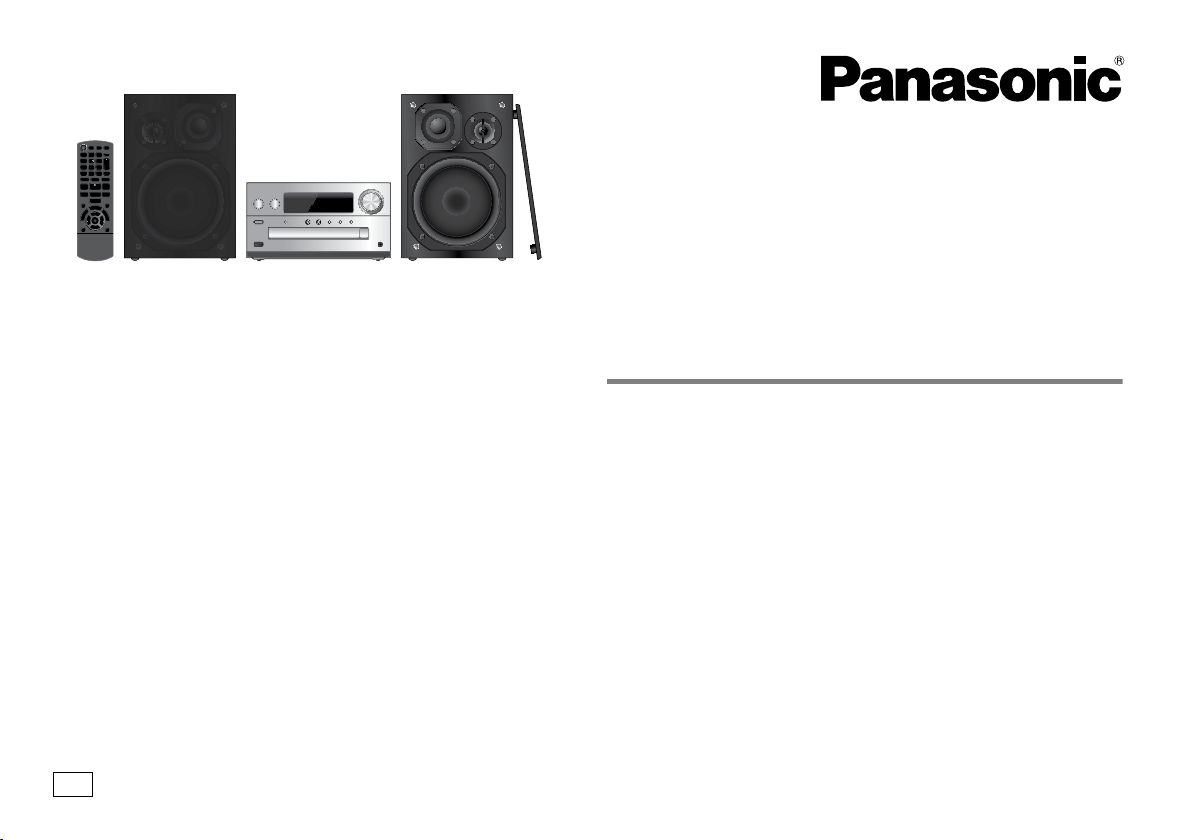
EG
Děkujeme za zakoupení tohoto výrobku.
Před použitím tohoto produktu si pečlivě přečtěte tyto pokyny a celý návod si uložte
pro pozdější použití.
Návod k obsluze
Stereosystém s CD
Model No. SC-PMX100
SC-PMX100B
RQT9994-1R
Page 2
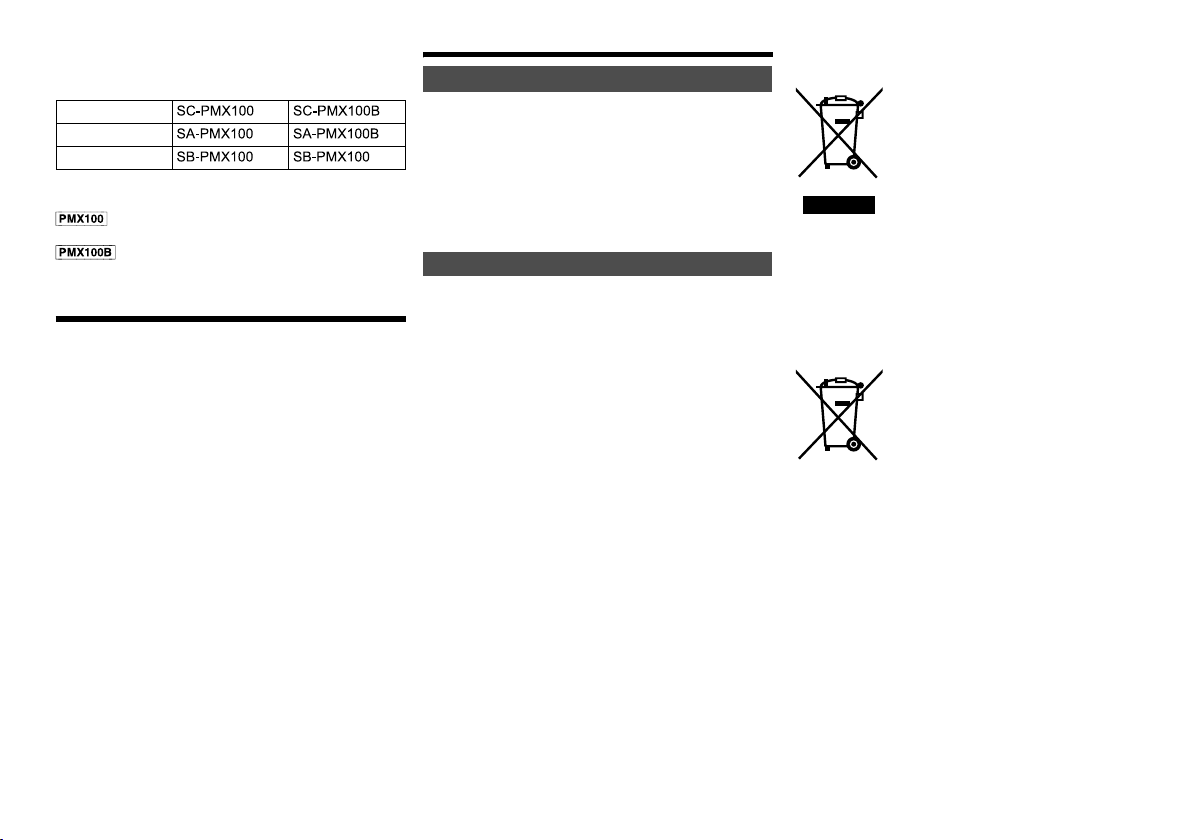
Ovládejte dálkovým ovladačem. Jsou-li stejné,
můžete rovněž použít tlačítka na hlavním přístroji.
Váš systém a obrázky se mohou lišit.
Tento návod k obsluze platí pro následující systém.
Systém
Hlavní přístroj
Reproduktory
Pokud není uvedeno jinak, obrázky v tomto návodu
k obsluze popisují model SC-PMX100.
: udává funkce platné jen pro model
SC-PMX100.
: udává funkce platné jen pro model
SC-PMX100B.
Obsah
Bezpečnostní upozornění .............................. 2
Dodávané příslušenství ................................. 3
Údržba .............................................................. 3
Umístění reprosoustavy.................................. 4
Provedení zapojení .......................................... 4
Přehled ovládání .............................................. 5
Příprava dálkového ovladače ......................... 5
Nastavení sítě .................................................. 6
Streamování hudby po síti .............................. 8
Použití AirPlay ............................................... 10
O zařízení Bluetooth® .................................... 10
Operace Bluetooth
Informace o médiích...................................... 12
Vkládání médií ............................................... 12
Ovládání přehrávání médií............................ 12
Rádio FM ........................................................ 14
PMX100B DAB+ ............................................. 15
Použití externího zvukového vstupu ........... 16
Použití vstupu z počítače .............................. 16
Zvukové efekty............................................... 17
Hodiny a časovače ........................................ 17
RQT9994
Další ................................................................ 17
2
Odstraňování závad ...................................... 19
Specikace ..................................................... 22
®
....................................... 10
Bezpečnostní upozornění
UPOZORNĚNÍ!
Přístroj
• Abyste snížili nebezpečí vzniku požáru, úrazu elektrickým
proudem nebo poškození přístroje:
- Nevystavujte tento přístroj dešti, nadměrné vlhkosti,
kapající vodě a postříkání.
- Na přístroj by neměly být umisžovány žádné objekty
naplněné vodou, jako jsou například vázy.
- Používejte pouze doporučené příslušenství.
- Neodstraňujte kryt přístroje.
- Nepokoušejte se přístroj opravit sami. Opravy
přenechejte kvalifikovaným pracovníkům servisu.
POZOR!
Přístroj
• Abyste snížili nebezpečí vzniku požáru, úrazu elektrickým
proudem nebo poškození přístroje:
- Abyste zajistili dobré ventilační podmínky, nikdy
neinstalujte tento přístroj v knihovně, vestavěné skříni
nebo jiném uzavřeném prostoru.
- Neblokujte ventilační otvory přístroje novinami, ubrusy,
závěsy a jinými materiály.
- Nepokládejte zdroje otevřeného ohně, jako například
hořící svíčky, na přístroj.
• Tento přístroj je konstruován pro použití v mírném klimatu.
• Rozpojovacím zařízením je síťová zásuvka.
Nainstalujte toto zařízení tak, aby bylo možno síťovou
zásuvku okamžitě odpojit ze sítě.
• Tento přístroj může být během používání rušen rádiovou
interferencí, která je způsobena mobilním telefonem.
Jestliže k takovéto interferenci dojde, zajistěte větší
vzdálenost mezi tímto přístrojem a mobilním telefonem.
• Tento přístroj pracuje s laserovým paprskem. Při
nesprávném použití ovládacích prvků, stejně jako při
provádění jiných postupů, než které jsou popsány v tomto
návodu, může dojít k nebezpečnému vyzařování.
Baterie
• Nerozebírejte ani nezkratujte baterie.
• Nedobíjejte alkalické nebo manganové baterie.
• Nepoužívejte baterie, u nichž se loupe obal.
• Nevystavujte baterie teplu nebo ohni.
• Nenechávejte baterie v automobilu vystavené přímému
slunečnímu světlu po delší dobu, když jsou zavřené dveře
a okna.
• Jestliže dálkové ovládání nebudete používat delší dobu,
vyjměte z něj baterie. Skladujte na chladném a tmavém
místě.
• V případě nesprávné výměny baterie hrozí nebezpečí
výbuchu. Vyměňujte pouze za typ baterie, který doporučuje
výrobce.
•Při likvidaci baterií se obraťte na místní úřady nebo
prodejce a zeptejte se na správný způsob likvidace.
Likvidace použitých zařízení a baterií
Jen pro státy Evropské unie a země s fungujícím
systémem recyklace a zpracování odpadu.
Správnou likvidací přispějete k úspoře cenných
přírodních zdrojů a předejdete možným negativním
dopadům na lidské zdraví a životní prostředí.
O další podrobnosti o sběru a recyklaci odpadu
požádejte místní úřady.
Při nesprávné likvidaci tohoto druhu odpadu se
vystavujete postihu podle národní legislativy.
Tyto symboly na výrobcích, jejich
obalech a v doprovodné dokumentaci
upozorňují na to, že se použitá
elektrická a elektronická zařízení,
včetně baterií, nesmějí likvidovat jako
běžný komunální odpad.
Aby byla zajištěna správná likvidace
a recyklace použitých výrobků a baterií,
odevzdávejte je v souladu s národní
legislativou na příslušných sběrných
místech.
Poznámka k symbolu baterie (značka
pod symbolem):
Tento symbol může být použitý
v kombinaci s chemickou značkou.
Takový případ je souladu s požadavky
směrnice pro chemické látky.
Page 3
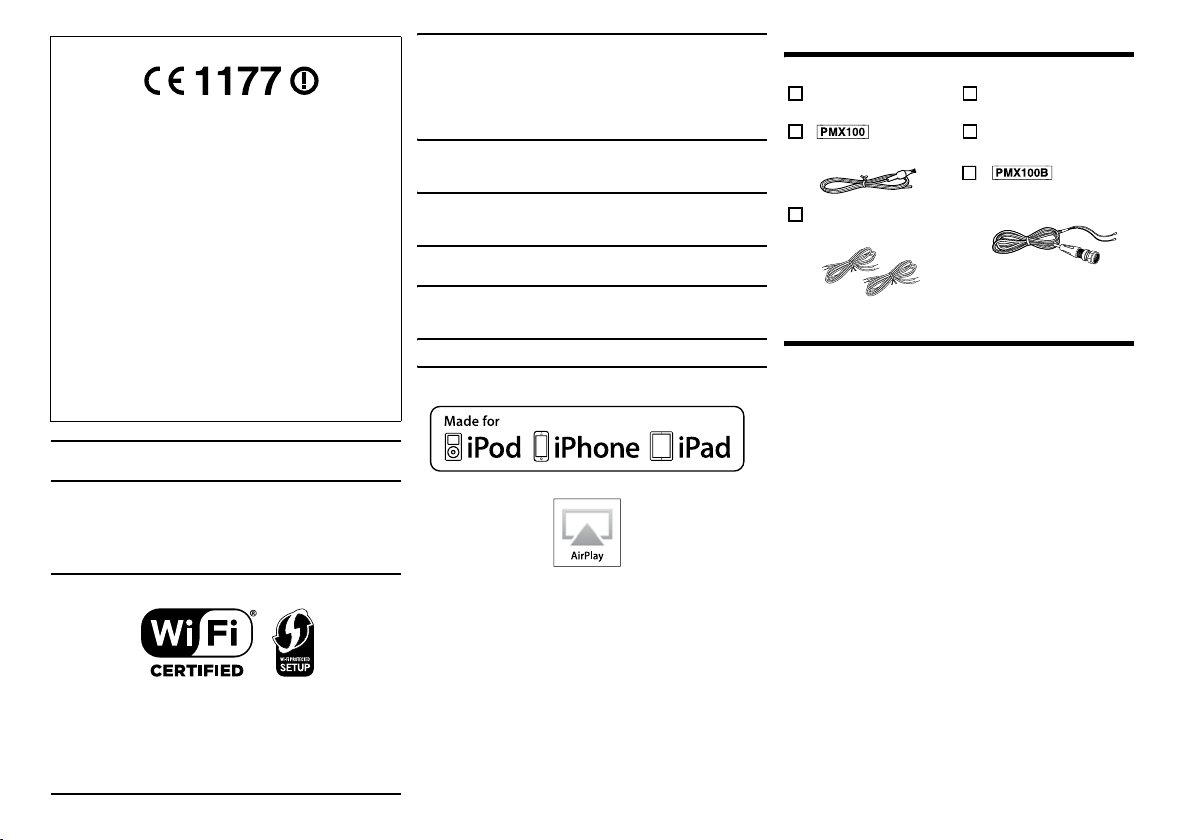
Prohlášení o shodě
Společnost “Panasonic Corporation” tímto prohlašuje,
že tento výrobek je ve shodě se základními požadavky
a dalšími příslušnými ustanoveními směrnice 1999/5/EC.
Zákazníci si mohou stáhnout kopii originálu prohlášení
o shodě pro naše produkty R&TTE z našeho serveru:
http://www.doc.panasonic.de
Oprávněný zástupce:
Panasonic Marketing Europe GmbH,
Panasonic Testing Centre, Winsbergring 15, 22525
Hamburg, Německo
Tento produkt je určen k používání v následujících zemích.
GB, DE, AT, BE, DK, SE, FR, IT, ES, NL, FI, GR, PT, PL,
HU, CZ, SK, EE, LV, LT, SI, BG, RO, MT, CY, IE, LU, HR,
NO, CH, IS, LI, TR
Tento produkt je určen pro běžného zákazníka.
(Kategorie 3)
WLAN funkce tohoto produktu je určena k používání
výlučně uvnitř budov.
Tento produkt je určen pro připojení na přístupový bod sítě
WLAN 2,4 GHz nebo 5 GHz.
Technologie kódování zvuku MPEG Layer-3 licencovaná
společnostmi Fraunhofer IIS a Thomson.
Slovní označení a loga Bluetooth® jsou registrované ochranné
známky vlastněné společností Bluetooth SIG, Inc. a jakékoliv
použití těchto známek společností Panasonic Corporation se řídí
licenčními podmínkami.
Ostatní obchodní značky a názvy jsou majetkem příslušných
majitelů.
Logo Wi-Fi CERTIFIED™ je certifikační známkou Wi-Fi Alliance®.
Identifikátor Wi-Fi Protected Setup™ je certifikační známkou Wi-Fi
®
Alliance
.
®
” je registrovaná ochranná známka společnosti Wi-Fi
“Wi-Fi
®
Alliance
.
“Wi-Fi Protected Setup™”, “WPA™”, a “WPA2™” jsou ochranné
známky společnosti Wi-Fi Alliance
®
.
Qualcomm® AllPlay™ platforma chytrých médií je produktem
Qualcomm Connected Experiences, Inc.
Qualcomm je ochrannou známkou společnosti Qualcomm
Incorporated registrovanou ve Spojených státech a dalších
zemích a je použita se svolením.
AllPlay a ikona AllPlay jsou ochranné známky společnosti Qualcomm
Connected Experiences, Inc. a jsou použity se svolením.
Tento produkt používá software Spotify, který je předmětem
licencí třetí strany, které naleznete na:
www.spotify.com/connect/third-party-licenses
DLNA, the DLNA Logo and DLNA CERTIFIED are trademarks,
service marks, or certification marks of the Digital Living Network
Alliance.
Mac, OS X a AirPort je ochrannou známkou firmy Apple Inc.,
zaregistrovanou v USA a v jiných zemích.
Windows a Windows Vista je ochrannou známkou nebo
registrovanou ochrannou známkou společnosti Microsoft
Corporation ve Spojených státech a v jiných zemích.
Google Play a Android jsou ochranné známky společnosti Google Inc.
“Made for iPod”, “Made for iPhone” a “Made for iPad” znamenají,
že elektronické příslušenství bylo navrženo pro připojení
konkrétně k zařízení iPod, iPhone nebo iPad a bylo certifikováno
vývojářem, aby splňovalo funkční normy společnosti Apple.
Firma Apple neodpovídá za činnost tohoto zařízení ani za jeho
kompatibilitu s bezpečnostními a upravujícími předpisy.
Vezměte prosím na vědomí, že použití tohoto příslušenství se
zařízením iPod, iPhone nebo iPad může ovlivnit bezdrátový
výkon.
AirPlay, iPad, iPhone, iPod, iPod nano, iPod touch, a Retina jsou
ochranné známky Apple Inc. registrované ve Spojených státech
a dalších zemích.
iPad Air a iPad mini jsou ochranné známky společnosti Apple Inc.
App Store je ochranná známka služby společnosti Apple Inc.
Dodávané příslušenství
Zkontrolujte si dodávané příslušenství.
∏ 1 x Přívodní kabel ∏ 1 x Dálkové ovládání
(N2QAYB001018)
∏
1 x Pokojová anténa
FM
∏ 1 x Baterie
dálkového ovládání
1 x anténa DAB
2 x Kabely
∏
reproduktoru
(N1EYYY000015)
Údržba
• K čištění povrchu hlavního zařízení používejte měkký
suchý hadřík.
• Chcete-li očistit reproduktory, otřete je jemným suchým
hadříkem jako je například čisticí hadřík z mikrovláken.
• Nikdy nepoužívejte k čištění systému líh, ředidlo nebo
technický benzín.
•Před použitím chemicky impregnovaného hadříku si
přečtěte instrukce přiložené k hadříku.
RQT9994
3
Page 4
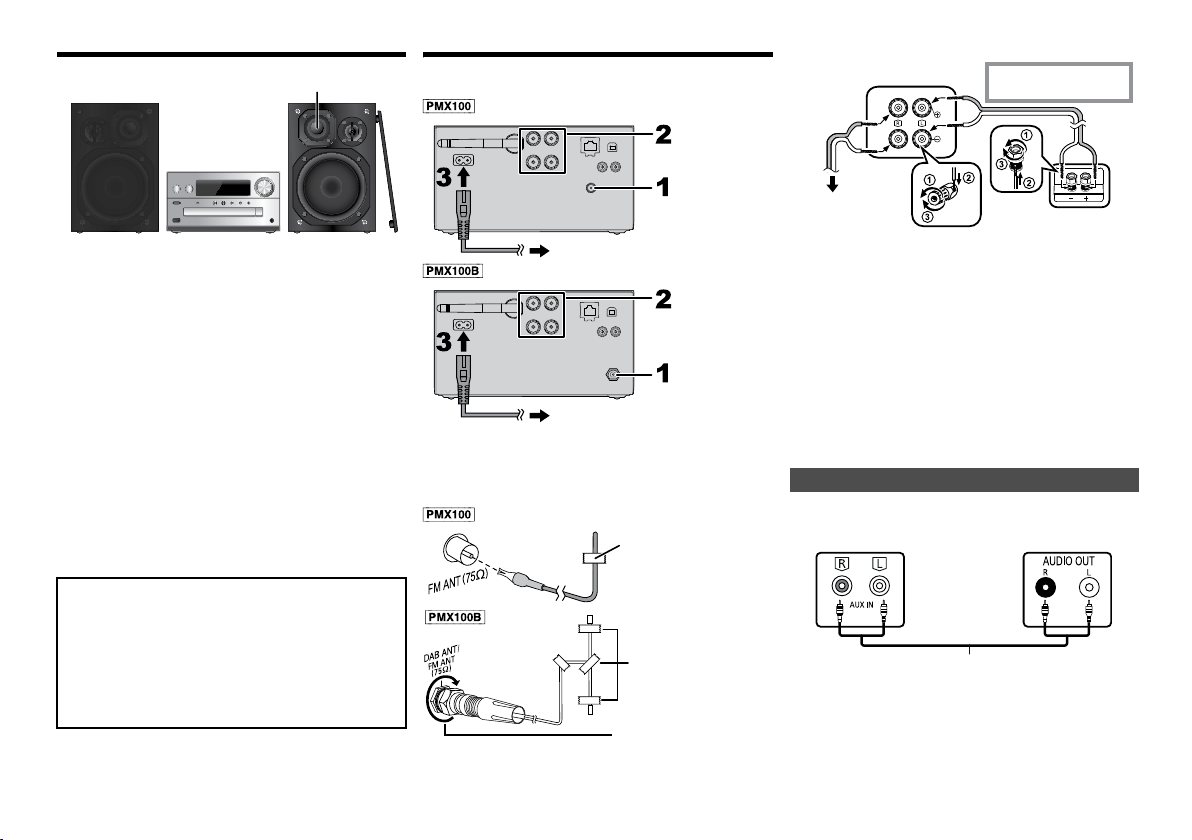
3 Zapojte kabel sížového napájení (AC).
Nepoužívejte kabely sížového napájení (AC) z jiných
zařízení.
3
Umístění reprosoustavy
Provedení zapojení
Přívodní kabel připojte až po dokončení všech
ostatních zapojení.
1 Připojte anténu.
Umístěte anténu tam, kde je nejlepší příjem.
• Pokud je příjem signálu špatný, použijte venkovní
anténu (není v příslušenství).
2 Zapojte reproduktory.
Dejte pozor, abyste nepřekřížili (nezkratovali) či
neobrátili polaritu kabelů reproduktorů – mohlo
bydojít k jejich poškození.
3 Zapojte kabel sížového napájení (AC).
Nepoužívejte kabely sížového napájení (AC) z jiných
zařízení.
Napájení
Systém spotřebovává malé množství elektrického
proudu (> 22) i když je vypnutý. Jestliže systém
nepoužíváte, napájení odpojte.
Po odpojení systému budou některá nastavení ztracena.
Musíte je nastavit znovu.
Můžete připojit VCR, DVD přehrávač atd.
Poznámka:
•Před připojením odpojte přívodní kabel.
• Vypněte všechna zařízení a přečtěte si příslušný návod
k obsluze.
• Komponenty a kabely se prodávají samostatně.
• Chcete-li připojit zařízení jiné než popsané, obražte se na
prodejce.
•Při použití adaptéru může dojít ke zkreslení zvuku.
22
1
1
3
3
Do sítové zásuvky
Páska (není
v příslušenství)
i: Červená čára
j: Měď
Hlavní zařízení
(zadní)
K pravému
reproduktoru
(
zadní
)
Levý reproduktor (zadní)
Připojení jiného zařízení
např. přehrávač DVD
(není v příslušenství)
Hlavní zařízení
(zadní)
Zvukový kabel (není v příslušenství)
Provedení zapojení
Přívodní kabel připojte až po dokončení všech
ostatních zapojení.
1 Připojte anténu.
Umístěte anténu tam, kde je nejlepší příjem.
• Pokud je příjem signálu špatný, použijte venkovní
anténu (není v příslušenství).
2
3 Zapojte kabel sížového napájení (AC).
Nepoužívejte kabely sížového napájení (AC) z jiných
zařízení.
Napájení
Systém spotřebovává malé množství elektrického
proudu (> 22) i když je vypnutý. Jestliže systém
nepoužíváte, napájení odpojte.
Po odpojení systému budou některá nastavení ztracena.
Musíte je nastavit znovu.
Můžete připojit VCR, DVD přehrávač atd.
Poznámka:
•Před připojením odpojte přívodní kabel.
• Vypněte všechna zařízení a přečtěte si příslušný návod
k obsluze.
• Komponenty a kabely se prodávají samostatně.
• Chcete-li připojit zařízení jiné než popsané, obražte se na
prodejce.
•Při použití adaptéru může dojít ke zkreslení zvuku.
22
1
1
3
3
Do sítové zásuvky
Páska (není
v příslušenství)
Hlavní zařízení
Připojení jiného zařízení
např. přehrávač DVD
(není v příslušenství)
Hlavní zařízení
(zadní)
Zvukový kabel (není v příslušenství)
Provedení zapojení
Přívodní kabel připojte až po dokončení všech
ostatních zapojení.
1
3 Zapojte kabel sížového napájení (AC).
Nepoužívejte kabely sížového napájení (AC) z jiných
zařízení.
Napájení
Systém spotřebovává malé množství elektrického
proudu (> 22) i když je vypnutý. Jestliže systém
nepoužíváte, napájení odpojte.
Po odpojení systému budou některá nastavení ztracena.
Musíte je nastavit znovu.
Můžete připojit VCR, DVD přehrávač atd.
22
1
1
3
3
Do sítové zásuvky
Připojení jiného zařízení
např. přehrávač DVD
(není v příslušenství)
Hlavní zařízení
(zadní)
Umístěte reproduktory tak, aby byl super výškový
reproduktor na vnitřní straně. Aby nedošlo k poškození
reproduktorů, nedotýkejte se otvorů reproduktorů, když
odstraníte kryty.
Používejte pouze reproduktory dodávané
s přístrojem.
Kombinace hlavního přístroje a reproduktorů poskytuje
nejlepší zvuk. Jestliže použijete jiné reproduktory,
můžete systém poškodit a snížit kvalitu zvuku.
Poznámka:
• Reproduktory umístěte dále než 10 mm od hlavního
přístroje, kvůli ventilaci.
• Reproduktory umístěte na rovný bezpečný povrch.
• Tyto reproduktory nemají magnetické stínění. Neumisžujte
je do blízkosti TV, PC nebo jiného zařízení snadno
ovlivnitelného magnetismem.
• Dlouhodobé přehrávání při vysoké hlasitosti může systém
poškodit a snížit jeho životnost.
• Proto snižte hlasitost, abyste předešli poškození systému:
- Je-li zvuk zkreslený.
-Při nastavování kvality zvuku.
POZOR!
• Reproduktory používejte pouze
s doporučovaným systémem. Jinak, můžete
poškodit zesilovač a reproduktory a způsobit tak
požár.
Kontaktujtekvalifikovaného servisního
•Při připojování reproduktorů postupujte podle
RQT9994
4
pracovníka, pokud došlo k poškození nebo pokud
vnímáte zjevnou změnu ve výkonu přístroje.
zde uvedených pokynů.
Výškový
Provedení zapojení
Přívodní kabel připojte až po dokončení všech
ostatních zapojení.
Do síťové zásuvky
Připojte anténu.
Umístěte anténu tam, kde je nejlepší příjem.
• Pokud je příjem signálu špatný, použijte venkovní
anténu (není v příslušenství).
Do síťové zásuvky
Páska
(není v příslušenství)
Páska
(není v příslušenství)
Matici zcela utáhněte.
Zapojte reproduktory.
(zadní)
K pravému
reproduktoru
zadní
)
(
Dejte pozor, abyste nepřekřížili (nezkratovali) či
neobrátili polaritu kabelů reproduktorů – mohlo
bydojít k jejich poškození.
Zapojte kabel sížového napájení (AC).
Nepoužívejte kabely sížového napájení (AC) z jiných
zařízení.
Napájení
Systém spotřebovává malé množství elektrického
proudu (> 22) i když je vypnutý. Jestliže systém
nepoužíváte, napájení odpojte.
Po odpojení systému budou některá nastavení ztracena.
Musíte je nastavit znovu.
Připojení jiného zařízení
Můžete připojit VCR, DVD přehrávač atd.
Hlavní zařízení
(zadní)
Poznámka:
•Před připojením odpojte přívodní kabel.
• Vypněte všechna zařízení a přečtěte si příslušný návod
k obsluze.
• Komponenty a kabely se prodávají samostatně.
• Chcete-li připojit zařízení jiné než popsané, obražte se na
prodejce.
•Při použití adaptéru může dojít ke zkreslení zvuku.
Zvukový kabel (není v příslušenství)
i: Červená čára
j: Měď
Levý reproduktor (zadní)
např. přehrávač DVD
(není v příslušenství)
Page 5
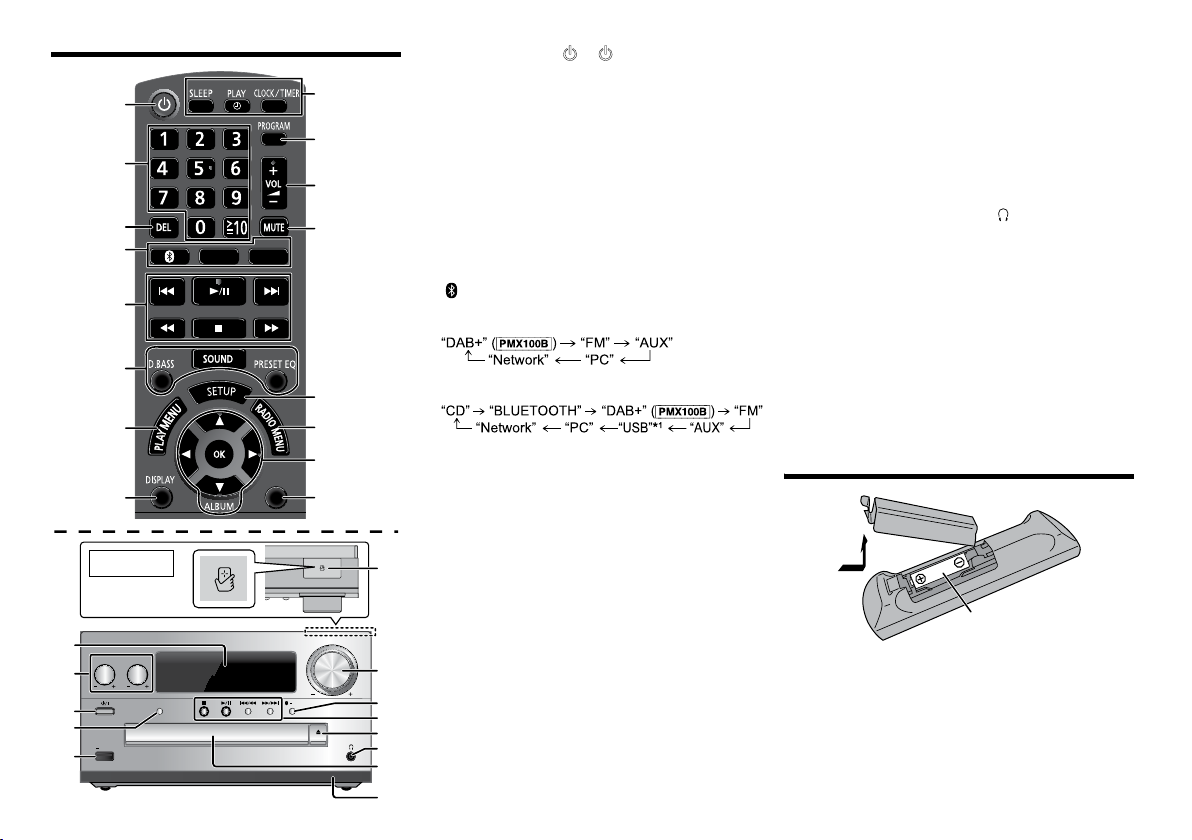
Přehled ovládání
24
1
2
3
4
5
6
7
8
Pohled shora
17
BASS
6
1
4
18
TREBLE
SELECTOR
5V 2.1A
CD/USB
EXT-IN
RADIO
DIMMER
PAIRING
OPEN/CLOSE
10
11
12
13
14
15
16
1 Tlačítko přepnutí do pohotovostního
režimu/zapnutí [Í
Stisknutím tohoto tlačítka se přístroj zapíná
9
z pohotovostního režimu, nebo naopak vypíná.
V pohotovostním režímu přístroj stále spotřebovává
malé množství el. proudu.
2 Číselná tlačítka [1 až 9, 0, S10]
• Pro volbu 2-místného čísla
Příklad: 16: [S10]
• Pro volbu 3-místného čísla
Příklad: 124: [S10]
], [Í/I]
> [1] > [6]
> [S10] >[1] > [2]> [4]
3 Smazání naprogramované stopy
4 Volba zdroje zvuku
Na dálkovém ovládání
[ ]: “BLUETOOTH”
[CD/USB]: “CD”
[RADIO, EXT-IN]:
(
. “USB”*
1
17 Panel displeje
18 Port pro iPhone/iPad/iPod a zařízení USB
19 Dotyková oblast NFC (> 11)
®
20 Bluetooth
• Stisknutím vyberte “BLUETOOTH” jako zdroj zvuku.
• Stisknutím a podržením vyberete režim párování
(> 10) nebo odpojte zařízení Bluetooth
párovací tlačítko
®
(> 11).
21 Otevření/zavření zásuvky disku
22 Konektor pro sluchátka ( )
• Typ konektoru: stereofonní, souosý o průměru 3,5 mm
(není v příslušenství)
• Dlouhodobý poslech může způsobit poškození sluchu.
•Příliš hlasitá reprodukce ze sluchátek může způsobit
ztrátu sluchu.
• Dlouhodobý poslech na maximální hlasitost může
poškodit sluch uživatele.
23 Zásuvka na disk
24 Snímač dálkového ovladače
Na hlavním zařízení
[SELECTOR]:
5 Základní přehrávání
6 Volba zvukových efektů
*1: Když je kompatibilní iPhone/iPad/iPod připojen k portu
pro iPhone/iPad/iPod, displej se automaticky změní na
“iPod”.
Příprava dálkového ovladače
7 Otevření nabídky přehrávání
8 Zobrazení obsahových informací
9 Nastavení hodin a časovače
19
10 Nastavení programové funkce
11 Nastavení hlasitosti systému
R6/LR6, AA
RQT9994
5
VOLUME
12 Ztlumení zvuku systému
Stiskněte tlačítko znovu pro zrušení funkce.
Funkce ztlumení “MUTE” se rovněž zruší, když
11
20
21
22
23
změníte hlastitost nebo když systém vypnete.
13 Vstup do menu nastavení
14 Otevření nabídky rádia
5
15 Volba možnosti
16 Ztmavnutí panelu displeje
Stiskněte tlačítko znovu pro zrušení funkce.
• Použijte alkalické nebo manganové baterie.
• Vložte baterii tak, aby se póly (+ a –) shodovaly s těmi
v dálkovém ovladači.
• Namiřte dálkové ovládání na snímač dálkového
ovládání. Mezi ovládáním a snímačem by neměly být
žádné překážky a jejich vzájemná vzdálenost by
neměla překročit 7 m. Používejte dálkové ovládání
z místa přímo před hlavním zařízením, s maximální
odchylkou přibližně 30°doleva či doprava.
Page 6
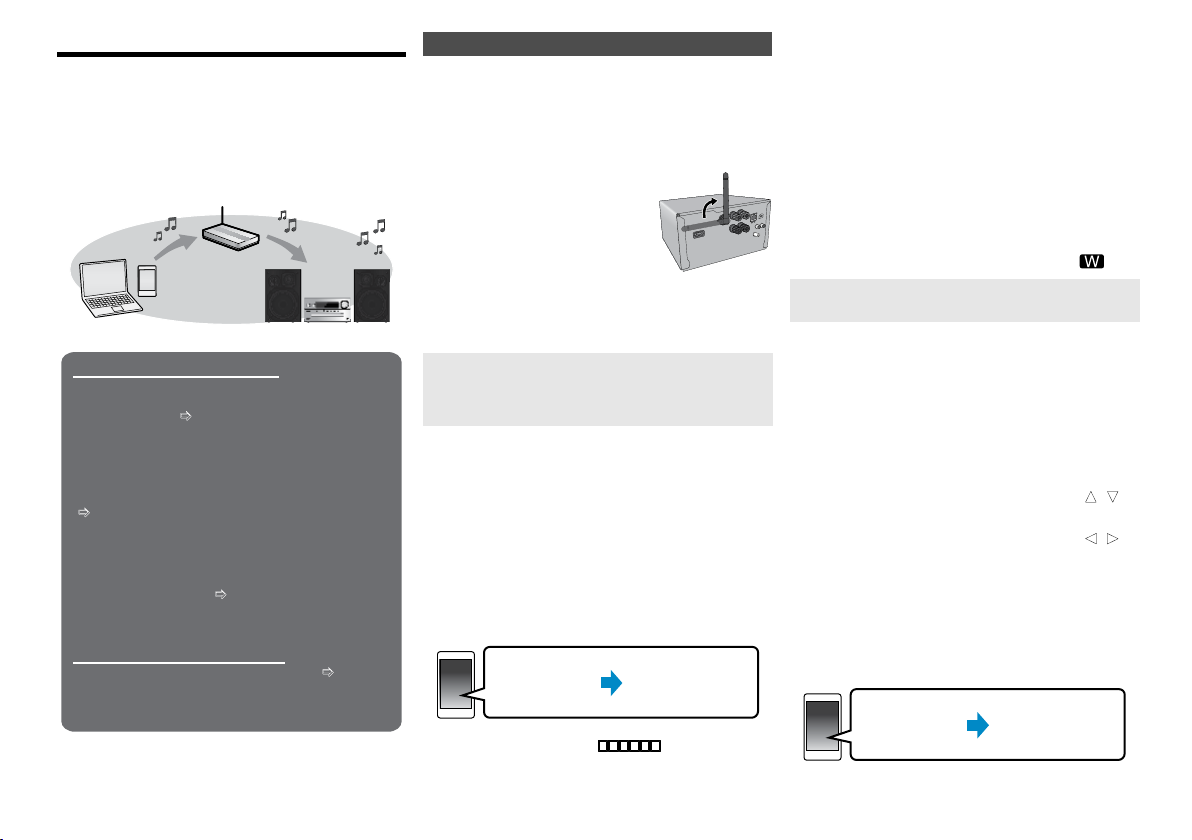
Nastavení sítě
Můžete streamovat hudbu ze zařízení se systémem iOS
(iPhone/iPad/iPod), zařízení se systémem Android™
nebo počítače (Mac/Windows) do reproduktorů tohoto
systému pomocí inteligentní multimediální platformy
Qualcomm
Chcete-li tyto funkce použít, musí být systém připojený
ke stejné síti jako kompatibilní zařízení.
• Po dokončení nastavení sítě aktualizujte software
Vyberte způsob nastavení sítě z následujících.
RQT9994
Poznámka:
• Nastavení bude zrušeno po uplynutí nastaveného časového
6
®
AllPlay™, funkce DLNA nebo AirPlay.
systému. (> 18)
Připojení k bezdrátové síti LAN
Způsob 1: “Použití WAC (Wireless Accessory
Configuration – Konfigurace bezdrátového
příslušenství)” (>
• Pokud používáte iPhone/iPad/iPod touch (iOS
verze 7.0 nebo vyšší) nebo Mac (OS X 10.9 nebo
vyšší s AirPort Utility 6.3.1 nebo vyšší), můžete
poslat jeho Wi-Fi konfiguraci tomuto systému.
Způsob 2: “Použití internetového prohlížeče”
vpravo)
(>
• K nastavení sítě na tomto zařízení můžete
přistoupit z internetového prohlížeče z chytrého
telefonu, počítače nebo jiného zařízení.
Způsob 3: “Pomocí funkce WPS (Wi-Fi
Protected Setup™)” (>
• Pokud váš bezdrátový směrovač podporuje standard
zabezpečení WPS, můžete nastavit připojení stiskem
tlačítka WPS nebo zadáním kódu PIN pro WPS.
Připojení ke kabelové místní síti
Způsob 4: “Použití sítového kabelu” (> 8)
•Můžete také vytvořit pevné připojení k síti
síťovým kabelem.
limitu. V takovém případě zkuste nastavení znovu.
Pokud chcete zrušit toto nastavení v jeho průběhu, stiskněte
tlačítko [
∫
]
vpravo)
7)
Bezdrátové připojení k síti
Tento systém má vestavěnou funkci Wi-Fi® a může být
připojen k bezdrátovému směrovači.
Příprava
• Umístěte tento systém co nejblíže k bezdrátovému
směrovači.
• Nepřipojujte síťový kabel. Pokud by jste jej připojili,
deaktivovali byste funkce Wi-Fi
• Upravte orientaci antény na
zadním panelu hlavního zařízení
podle ilustrace.
• Neprovádějte následující činnosti:
- Naklánění antény dopředu či dozadu
když směřuje nahoru
- Vyvíjení nadměrné síly na anténu
-Přenášení tohoto zařízení
drženého za anténu
®
.
1 Zapněte tento systém.
2
Přejděte na “Metodu 1”, “Metodu 2” nebo “Metodu 3”.
Způsob 1:
Použití WAC
(Wireless Accessory Configuration –
Konfigurace bezdrátového příslušenství)
• Následující vysvětlení jsou založena na přístroji
iPhone.
1 Připojte iPhone k vaší domácí bezdrátové síti.
2 Na dálkovém ovládání opakovaně stiskněte
tlačítko [RADIO, EXT-IN] a vyberte položku
“Network”.
• Pokud je na zařízení zobrazeno “WAC Mode”, přejděte
na krok 3.
– Pokud je na displeji “Network”, proveďte reset sítě.
(> 19)
3 Na vašem iPhone přejděte na nastavení Wi-Fi.
Nastavení
Nastavení Wi-Fi
4 V “Panasonic PMX100 ������” vyberte “SET
UP NEW AIRPLAY SPEAKER...”.
•“ � ” označuje znak, který je jedinečný pro každé
nastavení.
5 Na vašem iPhone se zobrazí obrazovka “AirPlay
Setup”.
• Systém se zobrazí jako “Panasonic PMX100”*.
* Pokud chcete změnit jméno, zadejte nové jméno
nahrazující stávající jméno.
Jméno můžete změnit také po nastavení sítě. (> 8,
“Nastavení sítì”)
• V “SPEAKER PASSWORD” můžete nastavit heslo pro
tento systém.
(Toto heslo budete potřebovat, až budete příště
nastavovat síť pomocí internetového prohlížeče.)
6 Aplikujte změny nastavení výběrem položky
“Next”.
• Po dokončení přípojení se na displeji hlavního zařízení
zobrazí text “Success”. (Zobrazí se symbol “ ”.)
Způsob 2:
Použití internetového prohlížeče
• Následující vysvětlení vycházejí z příkladu použití
chytrého telefonu.
1 Na dálkovém ovládání opakovaně stiskněte
tlačítko [RADIO, EXT-IN] a vyberte položku
“Network”.
2 Na dálkovém ovládání opakovaným stiskem
tlačítka [SETUP] zvolte “Net Setup” a poté
stiskněte [OK].
3 Na dálkovém ovládání stiskněte tlačítko [3, 4]
a vyberte “Manual”. Poté stiskněte [OK].
4 Na dálkovém ovládání stiskněte tlačítko [2, 1]
a vyberte “OK? Yes”. Poté stiskněte [OK].
• Po stisknutí [OK] pro potvrzení “OK? Yes” bude
ztraceno předchozí připojení na síť nastavené s tímto
zařízením.
Na displeji bliká text “Setting”.
5 Na kompatibilním zařízení přejděte na nastavení
Wi-Fi.
Nastavení
Nastavení Wi-Fi
Page 7
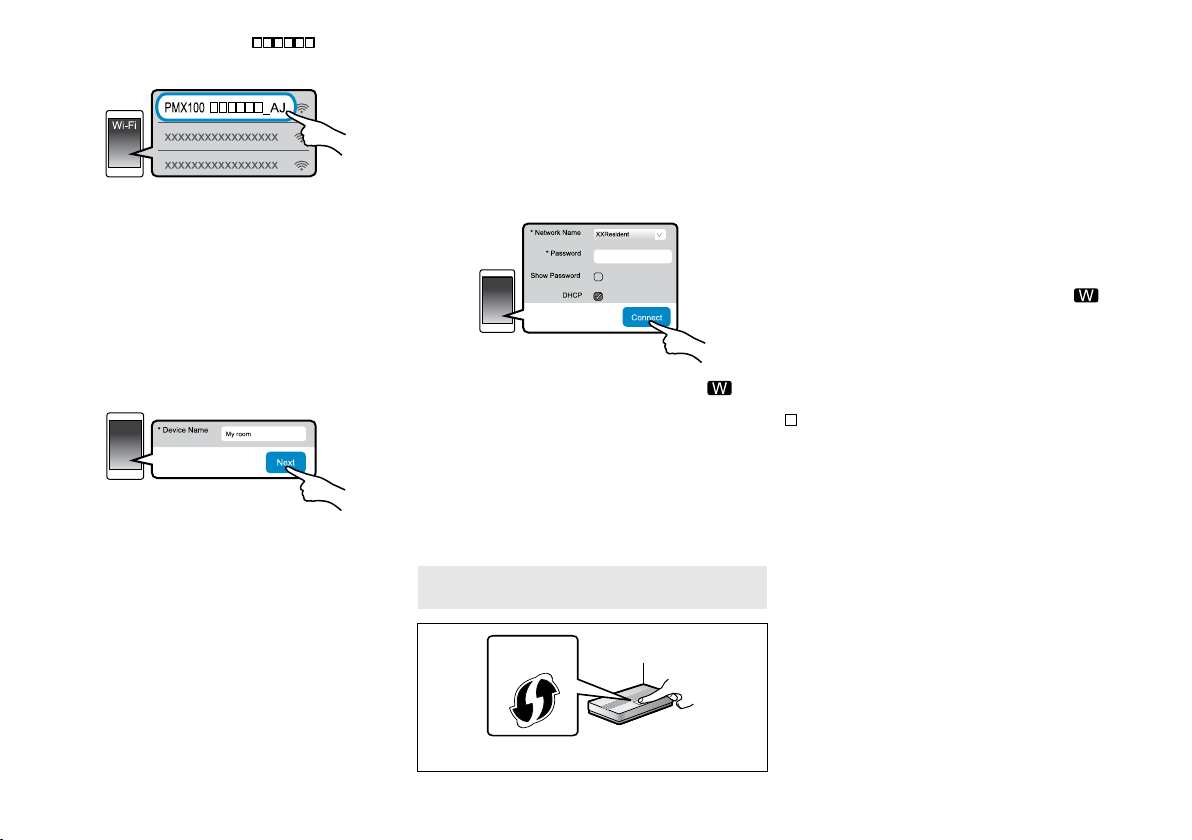
6 Stiskem položky “PMX100 ������_AJ” se
●●●●●●●●
připojte k tomuto systému.
•“ � ” označuje znak, který je jedinečný pro každé
nastavení.
•Může trvat až 1 minutu, než se objeví ve vašem
seznamu Wi-Fi.
• Ujistěte se, že je na vašem kompatibilním zařízení
aktivováno DHCP pro nastavení sítě.
• Zařízení se systémem iOS: v internetovém prohlížeči
se automaticky zobrazí stránka nastavení.
• Zařízení s výjimkou iOS: spusťte internetový prohlížeč
a aktualizujte stránku. Zobrazí se stránka nastavení.
– Pokud se stránka nastavení nezobrazí, do pole pro
adresu URL zadejte “http://172.19.42.1/”.
7 Napište název zařízení a poté vyberte položku
“Next”.
• Název tohoto systému bude zobrazen jako název
zařízení v síti.
• Maximální počet zobrazovaných znaků: 32
• Název zařízení je nastaven, když vyberete položku “Next”.
• Po nastavení připojení k síti lze změnit název zařízení.
(> 8, “Nastavení sítě”)
8 Vyberte možnosti zabezpečení pro tento systém.
Nastavení hesla AirPlay
1 Vyberte možnost “Yes” a pak vyberte položku
“Next”.
2 Nastavte heslo a poté vyberte “Next”.
• Toto heslo budete potřebovat, když příště použijete
tento způsob nastavení sítě.
• Pokud jste provedli reset sítě (> 19)
vymazáno.
Přeskočení tohoto nastavení
Vyberte možnost “No” a pak vyberte položku “Next”.
• Po nastavení připojení sítě můžete toto nastavení
změnit: (> 8, “Nastavení sítì”)
, heslo bude
9 Vyberte název sítě (SSID) a napište heslo.
• Zkontrolujte na bezdrátovém směrovači název sítě
(SSID) a heslo.
• Pokud vyberete pole “Network Name”, zobrazí se
seznam názvů sítí (SSID).
• Chcete-li zobrazit znaky zapsané do pole “Password”,
vyberte položku “Show Password”.
• Pokud vaše síť vyžaduje speciální nastavení,
deaktivujte službu DHCP výběrem položky “DHCP”.
–Můžete použít určitou IP adresu, masku podsítě,
výchozí bránu, primární DNS atd.
10
Pro použití nastavení zvolte “Connect”.
• Po dokončení přípojení se na displeji hlavního zařízení
zobrazí text “Success”. (Zobrazí se symbol “ ”.)
– Pokud je zobrazen text “Fail”, stiskněte tlačítko [OK],
zkontrolujte název sítě (SSID) a heslo a poté zkuste
nastavení znovu.
• U některých zařízení se obrazovka dokončení připojení
nemusí zobrazit.
11
Kompatibilní zařízení je nutné připojit zpět k vaší
domácí bezdrátové síti.
Poznámka:
• V nastavení vašeho prohlížeče povolte aplikaci Java a cookies.
Způsob 3:
Pomocí funkce WPS (Wi-Fi Protected Setup™)
např.
Kompatibilní bezdrátový směrovač může mít
označení WPS.
1
Na dálkovém ovládání opakovaně stiskněte tlačítko
[RADIO, EXT-IN] a vyberte položku “Network”.
2 Přechod do režimu “WPS Push”.
1 Opakovaným stisknutím tlačítka [SETUP] na
dálkovém ovládání vyberte položku “Net Setup”
a pak stiskněte tlačítko [OK].
Na displeji zařízení je zobrazen text “WPS Push”.
2 Stiskněte [OK].
•Můžete také stisknout a přidržet stisknuté
[SELECTOR] a [5/9] na hlavním zařízení po
dobu alespoň 4 sekundy.
“WPS” bliká na displeji.
3 Aktivujte tlačítko WPS na bezdrátovém
směrovači.
• Po dokončení přípojení se na displeji hlavního zařízení
zobrazí text “Success”. (Zobrazí se symbol “ ”.)
– Pokud není připojení dokončeno ve stanoveném
časovém limitu, může se zobrazit text “Fail”. Zkuste
nastavení znovu. Pokud je stále zobrazen text “Fail”,
zkuste ostatní popsané způsoby.
4 Stisknutím tlačítka [OK] na dálkovém ovládání
opusťte nastavení.
∫ Použití kódu PIN pro WPS.
1 Na dálkovém ovládání opakovaně stiskněte
tlačítko [RADIO, EXT-IN] a vyberte položku
“Network”.
2 Přechod do režimu “WPS PIN”.
1 Opakovaným stisknutím tlačítka [SETUP] na
dálkovém ovládání vyberte položku “Net Setup”
a pak stiskněte tlačítko [OK].
2 Na dálkovém ovládání stiskněte tlačítko [3, 4]
a vyberte “WPS PIN”. Poté stiskněte [OK].
•Můžete také stisknout a přidržet stisknuté
[SELECTOR] a [:/6] na hlavním zařízení po
dobu alespoň 4 sekundy.
Na displeji zařízení je zobrazen kód PIN.
3 Zadejte PIN kód do směrovače bezdrátové sítě.
Poznámka:
• Jakmile se systém přepne do režimu kódu PIN pro WPS,
nelze připojení nastavit tlačítkem WPS. Chcete-li použít
tlačítko WPS, vypněte a opět zapněte systém a poté
opakujte nastavení sítě.
• U některých směrovačů mohou jiná připojená zařízení
dočasně ztratit připojení.
• Podrobnější informace naleznete v návodu k obsluze
bezdrátového směrovače.
RQT9994
7
Page 8
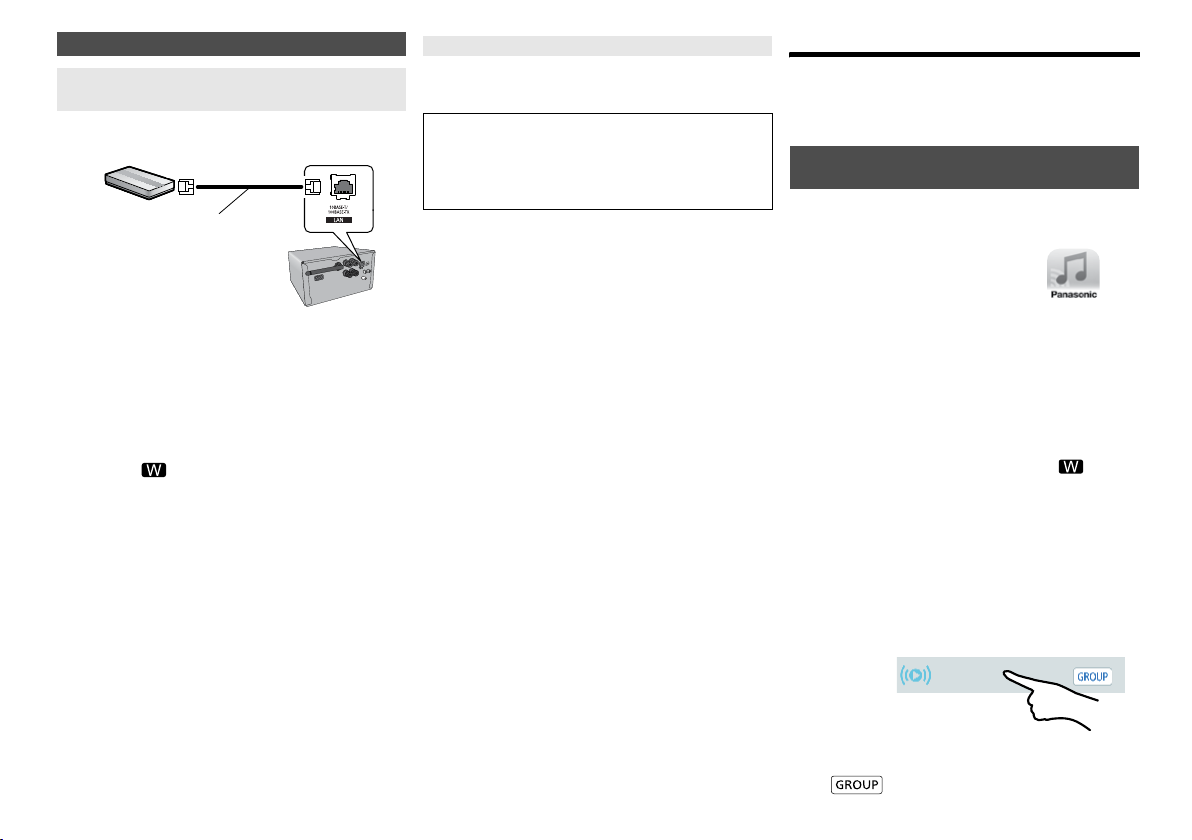
Připojení ke kabelové místní síti
např.
Způsob 4:
Použití sítového kabelu
Širokopásmový směrovač apod.
Síťový kabel
(není v
příslušenství)
1 Odpojte kabel sížového napájení (AC).
2 Připojte hlavní zařízení síťovým kabelem
k širokopásmovému směrovači nebo
podobnému zařízení.
3 Připojte přívodní kabel k hlavnímu zařízení
a zapněte tento systém.
• Po připojení se na displeji hlavního zařízení zobrazí
symbol “ ”.
Poznámka:
• K připojení periferních zařízení použijte přímé síťové
kabely (STP) kategorie 5 nebo vyšší.
• Síťový kabel je nutné připojovat a odpojovat, pouze když je
přívodní kabel odpojen.
•Připojení jakéhokoli jiného kabelu kromě kabelu LAN
v terminálu LAN může jednotku poškodit.
• Pokud je síťový kabel odpojen, inicializuje se nastavení
sítě (> vpravo). V takovém případě proveďte nastavení
znovu.
• Pokud je připojen síťový kabel, funkce Wi-Fi bude
deaktivována.
RQT9994
8
Nastavení sítě
Můžete změnit název systému na síti, změnit možnosti
zabezpečení tohoto systému a použít určitou adresu IP,
masku podsítě, výchozí bránu, primární DNS atd.
Můžete také změnit název systému změnou
nastavení v aplikaci “Panasonic Music Streaming”
(verze 2.0.8 nebo vyšší) (> vpravo). Podrobnosti
o aplikaci naleznete na webu
http://panasonic.jp/support/global/cs/audio/app/
(Tato stránka je pouze v angličtině.)
Příprava
• Dokončete nastavení sítě. (> 6)
•Připojte vaše zařízení ke stejné síti, jako je připojen
tento systém.
• Zkontrolujte a zaznamenejte adresu IP tohoto systému (>19).
1 Na svém zařízení spusťte internetový prohlížeč
a do pole pro adresu zadejte adresu IP tohoto
systému. Zobrazí se stránka nastavení.
• V závislosti na prostředí může zobrazení stránky
nastavení trvat několik minut. V takovém případě
ukončete a znovu spusťte prohlížeč.
• Pokud je zařízení připojeno k Wi-Fi, lze změnit pouze
název zařízení a možnosti zabezpečení tohoto
systému. Po provedení změn zavřete stránku
nastavení.
– Pokud chcete změnit název zařízení, vyberte položku
“Change” a zadejte nový název zařízení. Poté
vyberte položku “Apply”.
– Pokud chcete změnit možnosti zabezpečení tohoto
systému, pro nastavení hesla AirPlay vyberte
“Change”.
Pokud jste dříve nastavili heslo AirPlay, budete pro
provedení změn potřebovat původní heslo. Zadejte
změny a poté vyberte “Apply”.
2
Napište název zařízení a poté vyberte položku “Next”.
• Podrobnosti o názvu zařízení jsou uvedeny v kroku 7
“Použití internetového prohlížeče” (> 6).
3 Vyberte možnosti zabezpečení pro tento systém.
• Podrobnosti o možnostech zabezpečení jsou uvedeny
v kroku 8 “Použití internetového prohlížeèe” (> 7).
4 Vyberte a zadejte podrobnosti.
• Pokud vaše síť vyžaduje speciální nastavení,
deaktivujte službu DHCP výběrem položky “DHCP”.
–Můžete použít určitou IP adresu, masku podsítě,
výchozí bránu, primární DNS atd.
5 Aplikujte změny nastavení výběrem položky
“Connect”.
• Po připojení se na displeji hlavního zařízení zobrazí
text “Success”.
Streamování hudby po síti
Můžete streamovat hudbu z vašich zařízení nebo
hudebních online služeb do reproduktorů tohoto
systému a jiných reproduktorů AllPlay.
Můžete též streamovat zdroj hudby z tohoto systému
do jiných reproduktorů AllPlay.
Streamování hudby na síťových
zařízeních
Můžete použít funkce AllPlay nebo DLNA pro streamování
hudby ze zařízení v síti do tohoto systému pomocí
aplikace “Panasonic Music Streaming” (zdarma) atd.
•
[iOS]
: App Store
•
[Android]
: Google Play™
Příprava
• Dokončete nastavení sítě. (>6)
•Připojte následující zařízení ke stejné síti, jako je
připojen tento systém.
– Zařízení s nainstalovanou aplikací “Panasonic
Music Streaming” atd.
– Zařízení obsahující hudbu
Následující kroky předpokládají použití aplikace
“Panasonic Music Streaming”.
1 Zapněte tento systém.
• Na displeji zařízení je zobrazen symbol “ ”.
• Pokud se nezobrazí, zkontrolujte nastavení sítě. (> 6)
2 Spusťte aplikaci “Panasonic Music Streaming”.
• Vždy používejte nejnovější verzi aplikace.
3 Zvolte zdroj hudby.
• Pokud chcete přidat zdroj hudby, vyberte položku “+ My
Music Network” a poté vyberte zařízení obsahující hudbu.
–Přidané zdroje hudby jsou číslovány od 1.
4 Vyberte skladbu.
5 Z nabídky “Select Speaker” vyberte tento systém
jako výstupní reproduktor.
např.
• Pokud máte více reproduktorů AllPlay, můžete použít
jejich synchronizovaný zvuk. Vyberte položku
“ ” a poté vyberte reproduktory, které chcete
seskupit.
My room
Page 9

– Současně můžete přehrávat jiné skladby na jiných
reproduktorech AllPlay.
– Počet reproduktorů AllPlay, které mohou současně
přehrávat, se liší podle způsobu použití.
– Pokud jeden reproduktor AllPlay vypnete, mohou
ostatní reproduktory AllPlay ve skupině zastavit
přehrávání.
Poznámka:
• Pokud není nastaven název zařízení, bude tento systém
zobrazen jako “Panasonic PMX100”.
•Při přehrávání hudby ze serveru DLNA (počítač
s operačním systémem Windows 7 nebo novějším, chytrý
telefon, zařízení NAS atd.) přidejte obsah a složku do
knihoven Windows Media
zařízení NAS atd.
• Seznam stop přehrávače Windows Media
přehrávat pouze obsah uložený v knihovnách.
• Pokud je vybrán tento systém jak reproduktor DLNA ( ):
– Ovládání hlasitosti na zařízení nemá vliv na aplikaci.
– Ovládání přehrávání pomocí indikátoru průběhu na
obrazovce přehrávání nemusí fungovat.
– Hlasitost nastavená na reproduktorech AllPlay není
použita.
– Pokud je systém jiným zařízením vybrán jako
reproduktor, zdroj hudby se přepne na nové zařízení.
Zobrazení na displeji původního zařízení se nemusí
změnit.
• Podporované formáty jsou uvedeny v části “Specifikace”
(> 22).
– Nelze přehrávat formáty, které nejsou podporovány
vaším serverem DLNA.
• V závislosti na obsahu a připojeném zařízení nemusí
probíhat přehrávání bez chyb.
•Před vypnutím zařízení nezapomeňte vypnout přehrávání.
Operace a položky na displeji, např. aplikace “Panasonic
Music Streaming” se mohou měnit. Nejnovější informace
naleznete na adrese
http://panasonic.jp/support/global/cs/audio/app/
Je k dispozici více aplikací. Podrobnosti naleznete na
adrese
www.panasonic.com/global/consumer/homeav/
allseries/service
(Tyto stránky jsou pouze v angličtině.)
®
Player, chytrého telefonu nebo
®
Player může
Streamování online hudby
Tento systém je kompatibilní s několika online hudebními
službami.
Další informace naleznete na adrese
www.panasonic.com/global/consumer/homeav/
allseries/service
Příprava
• Ujistěte se, že je síť připojena k Internetu.
•Připojte zařízení s instalovanou kompatibilní aplikací
ke stejné síti, jako je tento systém.
1 Zapněte tento systém.
• Na displeji zařízení je zobrazen symbol “ ”.
• Pokud se nezobrazí, zkontrolujte nastavení sítě. (> 6)
2 Spusťte aplikaci a vyberte skladu pro přehrávání.
∫ Použití Spotify
Budete potřebovat účet Spotify Premium. Podrobnosti
jsou uvedeny na následující adrese
www.spotify.com/connect/
Po kroku 2
3 Vyberte obrázek skladby v dolním levém rohu
obrazovky přehrávání.
4 Z nabídky “ ” vyberte tento systém jako
výstupní reproduktor.
• Pokud chcete použít synchronizovaný zvuk z několika
reproduktorů AllPlay, musíte reproduktory seskupit
pomocí aplikace “Panasonic Music Streaming”. (> 8)
∫ Použití jiné online hudební služby než
Spotify
Po kroku 2
3 Z nabídky “ ” vyberte tento systém jako
výstupní reproduktor.
• U některých služeb může být nutné otevřít přehrávač
na celé obrazovce, aby se zobrazila položka “ ”.
• Pokud máte více reproduktorů AllPlay, můžete použít
jejich synchronizovaný zvuk. Vyberte položku “Group”
a poté vyberte reproduktory, které chcete seskupit.
Poznámka:
• Pokud není nastaven název zařízení, bude tento systém
zobrazen jako “Panasonic PMX100”.
• Je vyžadována registrace nebo předplatné.
• Služba může být zpoplatněna.
• Služby, ikony a specifikace se mohou měnit.
• Podrobnosti naleznete na stránkách jednotlivých služeb.
Streamování hudby na tomto systému
Můžete použít aplikaci “Panasonic Music Streaming” (>8)
pro streamování zdroje hudby z tohoto systému (rádio/CD/
®
Bluetooth
Příprava
• Dokončete nastavení sítě. (> 6)
•Připravte požadovaný zdroj zvuku na tomto systému
• Nainstalujte na zařízení aplikaci “Panasonic Music
•Připojte zařízení a reproduktory AllPlay ke stejné síti,
/AUX/USB/PC) do jiných reproduktorů AllPlay.
(např. vložte disk CD atd.)
Streaming”.
jako je připojen tento systém.
1 Zapněte tento systém.
• Na displeji zařízení je zobrazen symbol “ ”.
• Pokud se nezobrazí, zkontrolujte nastavení sítě. (>6)
2 Spusťte aplikaci “Panasonic Music Streaming”.
• Vždy používejte nejnovější verzi aplikace.
3 Přejděte na “Music Source”.
• Na vašem zařízení se zobrazí seznam dostupných
zdrojů hudby pod názvem zařízení tohoto systému.
4 Ze seznamu vyberte požadovaný zdroj hudby.
5 Zařízení začne číst informace o vybraném zdroji
hudby z tohoto systému.
• Systém přejde do režimu výběru pro zvolený zdroj
hudby.
• V závislosti na vybraném zdroji hudby může začít
přehrávání. Pokud se na vašem zařízení zobrazí
seznam obsahu, vyberte požadovaný obsah pro
přehrávání.
6 Streamování zvuku z tohoto systému do jiných
reproduktorů AllPlay
1 Z “Select Speaker
názvu zařízení tohoto systému.
2 Zvolte reproduktory, které chcete seskupit.
• Počet reproduktorů AllPlay, které mohou současně
přehrávat, se liší podle způsobu použití.
• Pokud jeden reproduktor AllPlay vypnete, mohou
ostatní reproduktory AllPlay ve skupině zastavit
přehrávání.
Poznámka:
• Pokud není nastaven název zařízení, bude tento systém
zobrazen jako “Panasonic PMX100”.
• Pokud zobrazujete obsah videa touto funkcí, video
a zvukový výstup nemusí být synchronizovány.
• Pokud je hudba streamována do jiných reproduktorů
AllPlay po dobu delší než 8 hodin, reproduktory AllPlay
automaticky zastaví přehrávání hudby. (Technické údaje se
mohou měnit bez předchozího upozornění).
” vyberte “ ” vedle
RQT9994
9
Page 10

Použití AirPlay
Funkce AirPlay pracuje se zařízeními iPhone, iPad a
iPod touch se systémem iOS verze 4.3.3 nebo novějším,
počítači Mac se systémem OS X Mountain Lion nebo
novějším a počítači PC s aplikací iTunes verze 10.2.2
nebo novější.
Příprava
• Dokončete nastavení sítě. (> 6)
•Připojte zařízení iOS nebo systém PC ke stejné
domácí síti, k níž je připojen tento systém.
1 Zapněte tento systém.
• Na displeji zařízení je zobrazen symbol “ ”.
• Pokud se nezobrazí, zkontrolujte nastavení sítě. (> 6)
2
Zařízení iOS: Spusťte aplikaci “Music” (nebo iPod)
PC: Spustit “iTunes”.
• Pokud používáte aplikaci Music na vašem zařízení
iOS, vyberte hudební soubor, který chcete přehrát.
3
Vyberte možnost “
Panasonic
PMX100
������
v ikoně AirPlay .
•Před spuštěním přehrávání zkontrolujte nastavení
hlasitosti. (Pokud používáte AirPlay poprvé, hlasitost
může být nastavena na nejvyšší úroveň.)
4 Spuštění přehrávání.
•Přehrávání začne s mírným opožděním.
Poznámka:
• Pokud je systém vybrán jako výstupní reproduktory, lze
nastavit jeho automatické zapnutí.
(> 16, “Síťový pohotovostní režim”)
• Změny hlasitosti na zařízení iOS nebo iTunes se projeví
v tomto systému. (Požadovaná nastavení jsou uvedena
v
části iTunes v nápovědě iTunes Help.)
• V některých verzích iOS a iTunes nemusí být možné
restartovat přehrávání AirPlay, pokud došlo ke změně
polohy voliče (např. “CD”) nebo je tento systém vypnut
v průběhu přehrávání AirPlay.
V takovém případě vyberte jiné zařízení z ikony AirPlay
aplikace Music nebo iTunes a poté znovu vyberte tento
systém jako výstupní reproduktory.
•Při přehrávání videí v iTunes nebude AirPlay fungovat.
*1: “
� ” označuje znak, který je jedinečný pro každé
RQT9994
nastavení.
*2: Název zobrazený pro tento systém může být změněn
10
z “Nastavení sítě”. (
>
8)
O zařízení Bluetooth
Společnost Panasonic nenese žádnou
odpovědnost za data a/nebo informace
prozrazené během bezdrátového přenosu.
Používané kmitočtové pásmo
• Tento systém využívá frekvenční pásmo 2,4 GHz.
Certifikace zařízení
• Tento systém vyhovuje kmitočtovým omezením a je
certifikován na základě telekomunikačních zákonů,
takže povolení k bezdrátovému provozu není nutné.
• Níže uvedené činnosti jsou v některých státech podle
zákona trestné:
- Rozebírání nebo pozměňování tohoto systému.
- Odstranění označení uvádějících technické specifikace.
Omezení použití
.
• Bezdrátový přenos a používání všech zařízení
vybavených technologií Bluetooth
• Všechna zařízení musí být v souladu se standardy
Bluetooth SIG, Inc.
1, 2
• V závislosti na specifikacích a nastavení zařízení
”*
může dojít k selhání spojení či odlišnému provedení
operací.
• Tento systém podporuje funkce zabezpečení
Bluetooth
nastavení však toto zabezpečení nemusí dostačovat.
Data bezdrátově přenášená do tohoto systému
přenášejte s opatrností.
• Tento systém neumožňuje přenos dat do zařízení
Bluetooth
Dosah použití
• Toto zařízení používejte v maximálním dosahu 10 m.
Rozsah se může snížit vlivem okolního prostředí,
překážek nebo rušení.
Rušení způsobené jinými zařízeními
• Tento systém nemusí fungovat správně a může
docházet k problémům jako šum a přeskakování zvuku
z důvodu rušení radiovými vlnami, pokud se systém
nachází příliš blízko dalším zařízením Bluetooth
zařízením, která využívají pásmo 2,4 GHz.
• Systém nemusí správně fungovat, pokud jsou radiové
vlny z blízké vysílací stanice apod. příliš silné.
Určené použití
• Systém je určeno pro normální obecné používání.
• Nepoužívejte tento systém poblíž citlivých zařízení či
v prostředí citlivém na rušení rádiové frekvence
(např.: letiště, nemocnice, laboratoře atd.).
®
. V závislosti na prostředí provozu a/nebo
®
.
®
®
nejsou zaručeny.
®
nebo
Operace Bluetooth
Použitím připojení Bluetooth® můžete na tomto systému
bezdrátově poslouchat zvuk ze zvukového zařízení
®
Bluetooth
• Podrobnější informace najdete v návodu k obsluze
• Pokud chcete používat zařízení Bluetooth
Příprava
• Na zařízení zapněte funkci Bluetooth
.
zařízení Bluetooth
kompatibilní s technologií NFC (Near Field
Communication), přejděte k části věnované “Připojení
jedním dotykem (Připojení pomocí technologie NFC)”.
Připojení pomocí nabídky Bluetooth
zařízení do blízkosti tohoto zařízení.
Párování se zařízením Bluetooth
®
®
.
®
a umístěte
®
®
®
1 Stisknutím [ ] vyberte “BLUETOOTH”.
Pokud je zařízení “Pairing” uvedeno na displeji,
přejděte ke kroku 4.
Přechod do režimu párování*
1
2 Stisknutím [PLAY MENU] vyberte “Pairing”.
3 Stisknutím [2, 1] zvolte “OK? Yes” a poté
stiskněte [OK].
Párování se zařízením
4 Zvolte “SC-PMX100” z menu Bluetooth
Bluetooth
Název připojeného zařízení je na několik sekund
zobrazen na displeji.
®
.
5 Spusťte přehrávání na zařízení Bluetooth
*1: Do režimu párování lze přejít rovněž stisknutím
a podržením tlačítka [ -PAIRING] na tomto zařízení.
®
zařízení
®
.
Page 11

Připojování spárovaného zařízení Bluetooth
®
1 Stisknutím [ ] vyberte “BLUETOOTH”.
Na displeji se objeví nápis “Ready”.
2 Zvolte “SC-PMX100” z menu Bluetooth
Bluetooth
Název připojeného zařízení je na několik sekund
zobrazen na displeji.
®
.
3 Spusťte přehrávání na zařízení Bluetooth
Poznámka:
• Pokud budete vyzváni k zadání hesla, zadejte hodnotu “0000”.
• S tímto zařízením můžete registrovat až 8 zařízení. Pokud
je spárováno 9. zařízení, bude nahrazeno zařízení, které
se nepoužívalo po nejdelší dobu.
• Toto zařízení lze najednou připojit pouze k jednomu
zařízení.
• Pokud jako zdroj vyberete funkci “BLUETOOTH”, pokusí se
tato jednotka automaticky připojit k poslednímu
připojenému zařízení Bluetooth
na displeji v průběhu procesu.)
Připojení jedním dotykem
(Připojení pomocí technologie NFC)
Pouze pro Bluetooth® zařízení (zařízení Android
kompatibilní s NFC)
Pouhým dotykem zařízení Bluetooth
(Near Field Communication) s tímto zařízením můžete
dokončit všechny přípravy od registrace zařízení
®
Bluetooth
Příprava
• Zapněte funkci NFC na zařízení.
• Zařízení Android verze nižší než 4.1 vyžaduje instalaci
po navázání spojení.
aplikace “Panasonic Music Streaming” (zdarma).
1 Do pole pro vyhledávání služby Google Play zadejte
hodnotu “Panasonic Music Streaming” a vyberte
možnost “Panasonic Music Streaming”.
2 Na zařízení spusťte aplikaci “Panasonic Music
Streaming”.
– Postupujte podle pokynů na displeji zařízení.
– Vždy používejte nejnovější verzi aplikace.
®
. (“Linking” se zobrazuje
®
zařízení
®
.
®
s technologií NFC
1 Stisknutím [ ] vyberte “BLUETOOTH”.
2 Přiložte zařízení k dotykové oblasti NFC na tomto
zařízení [ ]. (>
Nepřemisťujte toto zařízení Bluetooth
nevydá zvukové znamení, zobrazí zprávu nebo jinak
zareaguje.
Jakmile zařízení Bluetooth
zařízení od této jednotky.
• Po dokončení registrace a připojení Bluetooth®
zařízení se na displeji po dobu dvě sekundy zobrazí
název zařízení.
• Umístění dotykové oblasti NFC se u jednotlivých
zařízení liší. Pokud k navázání připojení nedojde ani po
kontaktu tohoto zařízení Bluetooth
technologie NFC, přemístěte zařízení. Podmínky se
také mohou zlepšit pokud si stáhnete specializovanou
aplikaci “Panasonic Music Streaming”, a aplikaci
spustíte.
3 Spusťte přehrávání na zařízení Bluetooth
Poznámka:
• Pokud k tomuto zařízení přiložíte jiné zařízení, lze
aktualizovat připojení Bluetooth
bude automaticky odpojeno.
• Po navázání spojení, v závislosti na použitém zařízení,
může začít automaticky přehrávání.
• U některých zařízení nemusí funkce připojení jedním
dotykem pracovat správně.
Režim vysílání Bluetooth
Režim přenosu lze změnit pro zajištění vyšší kvality
přenosu nebo vyšší kvality zvuku.
Příprava
• Stisknutím [ ] vyberte “BLUETOOTH”.
• Pokud je již zařízení Bluetooth
5)
®
dokud
®
zareaguje, odsuňte
®
s dotykovou oblastí
®
.
®
. Dříve připojené zařízení
®
®
připojeno, odpojte ho.
1 Opakovaným stisknutím tlačítka [PLAY MENU]
vyberte možnost “Link Mode”.
2 Pro volbu režimu stiskněte možnost [2, 1] a pak
stiskněte tlačítko [OK].
Mode 1: Důraz na konektivitu
Mode 2: Důraz na kvalitu zvuku
Poznámka:
• Pokud dojde k přerušení přehrávání zvuku, vyberte
možnost “Mode 1”.
• Výchozí tovární nastavení je “Mode 2”.
Úroveň vstupu Bluetooth
Pokud je vstupní úroveň zvuku ze zařízení Bluetooth®
příliš nízká, změňte nastavení vstupní úrovně.
Příprava
•Připojte zařízení Bluetooth
®
®
.
1 Opakovaným stisknutím tlačítka [PLAY MENU]
vyberte možnost “Input Level”.
2 Pro volbu úrovně stiskněte možnost [2, 1] a pak
stiskněte tlačítko [OK].
“Level 0”
,. “Level i1” ,. “Level i2”
^---------------------------------------------J
Poznámka:
• Je-li zvuk zkreslený, zvolte “Level 0”.
• Výchozí tovární nastavení je “Level 0”.
Odpojení zařízení Bluetooth
1 Po připojení zařízení Bluetooth
Opakovaným stisknutím tlačítka [PLAY MENU]
vyberte možnost “Disconnect?”.
®
®
:
2 Stisknutím [2, 1] zvolte “OK? Yes” a poté
stiskněte [OK].
Poznámka:
• Zařízení Bluetooth m®ůžete rovněž odpojit stisknutím
a podržením tlačítka [ -PAIRING] na tomto zařízení.
• Zařízení Bluetooth
odlišný zdroj zvuku (např., “CD”).
®
bude odpojeno, pokud vyberete
Bluetooth® pohotovostní režim
Pokud je v menu Bluetooth® spárovaného zařízení
®
Bluetooth
se z pohotovostního režimu automaticky zapne a naváže
spojení Bluetooth
vybrána hodnota “SC-PMX100”, toto zařízení
®
.
1 Opakovaným stisknutím tlačítka [SETUP] vyberte
možnost “BLUETOOTH Standby”.
2 Stisknutím tlačítka [2, 1] vyberte “On” a pak
stiskněte [OK].
Poznámka:
• Tuto funkci vypnete výběrem hodnoty “Off” v kroku 2.
• Výchozí tovární nastavení je “Off”. Pokud je tato funkce
nastavena na “On”, spotřeba energie v pohotovostním
režimu se zvýší.
RQT9994
11
Page 12

Informace o médiích
Štítkem nahoru
• Upozorňujeme, že společnost Panasonic nepřijímá
žádnou odpovědnost za ztrátu dat a/nebo informací.
Kompatibilní iPhone/iPad/iPod
iPhone 6 Plus / iPhone 6 / iPhone 5s / iPhone 5c /
iPhone 5 / iPhone 4s / iPhone 4 / iPhone 3GS /
iPhone 3G / iPhone
iPad Air 2 / iPad Air / iPad
iPad / iPad mini 3 / iPad mini 2 (iPad mini s
displejem Retina) / iPad mini
(3. a 4. generace)
iPod touch (1. až 5. generace)
iPod nano (2. až 7. generace)
(k březnu 2015)
Poznámka:
• Nepřipojujte modely, které nejsou uvedeny v seznamu
výše. Chování systému by mohlo být nepředvídatelné.
• Kompatibilita závisí na verzi softwaru. Před použitím tohoto
zařízení aktualizujte zařízení iPhone/iPad/iPod
nejnovějším softwarem.
• Návod k obsluze naleznete v Uživatelské příručce iPhone/
iPad/iPod.
Kompatibilní USB zařízení
• Toto zařízení nezaručuje spojení se všemi USB
zařízeními.
• Je podporován systém souborů FAT12, FAT16
a FAT32.
• Toto zařízení podporuje USB 2.0 High Speed
(vysokorychlostní USB 2.0).
• Toto zařízení podporuje USB zařízení s kapacitou až
32 GB.
• Podporované formáty a přípony:
MP3 (“.mp3”), AIFF (“.aiff”), FLAC (“.flac”),
WAV (“.wav”), AAC (“.m4a”)
Poznámka:
• Soubory jsou definovány jako skladby a složky jsou
definovány jako alba.
• Tento systém umí rozpoznat až:
- 800 alb (včetně kořenové složky)
- 8000 skladeb
- 999 skladeb na album
RQT9994
12
/ iPad 2 /
Kompatibilní CD
• Tento systém umožňuje přehrávat disky, které
odpovídají formátu CD-DA.
• Tento systém umožňuje přehrávat disky CD-R/RW
s obsahem ve formátu CD-DA nebo MP3.
•Před přehráváním uzavřete disk na zařízení, na
kterém by proveden záznam.
• Disk musí být v souladu s ISO9660, úroveň 1 nebo 2
(s výjimkou rozšířených formátů).
Poznámka:
•Některé disky CD-R/RW nelze přehrávat kvůli stavu
nahrávky.
• MP3 soubory jsou definovány jako skladby a složky jsou
definovány jako alba.
• Tento systém umí rozpoznat až:
- CD-DA: 99 skladeb
- MP3: 999 skladeb, 255 alb (včetně kořenové složky)
• Nahrávky nemusí být přehrávány v pořadí, v jakém byly
pořízeny.
Vkládání médií
CD
OPEN/CLOSE
Stisknutím tlačítka [CD/USB] vyberte možnost “CD”.
Zařízení iPhone/iPad/iPod nebo USB
•
Připojte pouze kompatibilní modely
iPhone/iPad/iPod (
Pokud tak neučiníte, chování
může být nepředvídatelné.
5V 2.1A
Stisknutím [CD/USB] vyberte “USB”.
Když je kompatibilní iPhone/iPad/iPod připojen k portu
pro, displej se automaticky změní na “iPod”.
>
levý)
OPEN/CLOSE
.
Nabíjení zařízení iPhone/iPad/iPod
Pokud je zařízení zapnuto, nabíjení začne po připojení
zařízení iPhone/iPad/iPod k tomuto systému.
• Chcete-li pokračovat v nabíjení pomocí kabelu USB v
pohotovostním režimu, musí se iPhone/iPad/iPod začít
nabíjet před přepnutím tohoto zařízení do
pohotovostního režimu.
• Zkontrolujte iPhone/iPad/iPod, zda je baterie plně
nabitá. (Po nabití odpojte iPhone/iPad/iPod.)
Poznámka:
• Disk CD odebírejte, až když se přestane otáčet.
• Pro připojení iPhone/iPad/iPod použijte vyhrazený USB
kabel (není součástí dodávky).
• Zasuňte USB zařízení přímo. Nepoužívejte žádný USB
prodlužovací kabel.
• Pokud zařízení USB nepoužíváte, odpojte jej.
•Před odpojením USB zařízení zvolte jiný zdroj než “USB”.
Ovládání přehrávání médií
Následující značky označují dostupnost funkce.
[CD]: Audio CD ve formátu CD-DA a CD
[iPod]: Kompatibilní zařízení iPhone/iPad/iPod
[USB]: USB zařízení obsahující soubory MP3/
[Bluetooth]:
[AirPlay]:Při připojení zařízení kompatibilního
[Network]:Při připojení zařízení kompatibilního
Příprava
• Zapnutí přístroje.
• Vložte médium nebo připojte zařízení kompatibilní
s Bluetooth /AirPlay/AllPlay/DLNA.
• Stisknutím [CD/USB] nebo [ ] zvolte zdroj zvuku.
– [AirPlay] [Network] Když je tento systém vybrán jako
obsahující soubory MP3
připojeno k portu USB.
AIFF/FLAC/WAV/AAC
Připojené zařízení Bluetooth
®
s AirPlay
s AllPlay/DLNA
®
reproduktor, zdroj zvuku se změní na síťový zdroj.
Page 13

Základní ovládání
[CD] [iPod] [USB] [Bluetooth] [AirPlay] [Network]
Přehrávání Stiskněte [1/;].
Zastavení Stiskněte [∫].
Pauza při
přehrávání
Přeskočení Stisknutím [:] nebo [9] můžete
Vyhledávání
(S výjimkou
[AirPlay]
[Network])
Poznámka:
• Chcete-li použít dálkové ovládání tohoto zařízení
s Bluetooth , musí za
AVRCP (profil dálkového ovládání zvuku a videa).
V závislosti na stavu zařízení nemusí některé ovládací prvky fungovat.
• V závislosti na modelech iPhone/iPad/iPod se přehrávání může lišit.
•
[Network]
funkce DLNA, některé ovládací prvky nemusí fungovat.
• [CD] [USB]: Stopy lze vybrat stisknutím číselných tlačítek.
• [Bluetooth]: Pokud zobrazujete obsah videa touto funkcí,
video a zvukový výstup nemusí být synchronizovány.
Zobrazení dostupných informací
[CD] [USB] [Bluetooth] [AirPlay]
Opakovaně stiskněte [DISPLAY].
Např. MP3
“A���”: Číslo alba
“T���”: Číslo stopy
(“ � ” označuje nějaké číslo.)
“ ”: Album “ ”: Skladba
Poznámka:
• Maximální počet zobrazovaných znaků:
přibližně 32
• Tento systém podporuje verze 1 a 2 tagů ID3.
• Textové údaje, které systém nepodporuje, se mohou
zobrazit odlišně.
•
[USB]
: Pokud je zobrazeno “Resume”,
je pozice uložena do paměti.
•
[USB]
: Dvojím stisknutím tlačítka [
Stiskněte [1/;].
Pro pokračování přehrávání stiskněte znovu.
přeskočit skladbu.
(hlavní přístroj: [:/6] nebo [5/9])
[CD] [USB]: Stiskněte [3] nebo [4]
pro přeskočení alba MP3/AIFF/
FLAC/WAV/AAC.
Během přehrávání nebo pozastavení Stiskněte
a podržte tlačítko [
(hlavní přístroj: [:/6] nebo
[5/9])
• [iPod]: Vyhledávání vzad probíhá
pouze v rámci aktuální stopy.
®
řízení Bluetooth podporovat funkci
:
V závislosti na používané aplikaci nebo při používání
6
∫
] nebo [5].
®
]
vyberte zvuk.
Menu pro přehrávání
[CD] [USB] [AirPlay] [Network]
1 [CD] [USB]: Stiskem tlačítka [PLAY MENU] vyberte
položky “Playmode” nebo “Repeat”.
[AirPlay] [Network]: Stiskem tlačítka [PLAY MENU]
vyberte položky “Repeat” nebo “Shuffle”.
2 Pro volbu nastavení stiskněte [2, 1] a poté
stiskněte [OK].
[CD] [USB]: Playmode
Off Playmode Zruší nastavení režimu přehrávání.
1-Track Přehraje pouze zvolenou stopu.
1-Album Přehrává pouze vybraná alba MP3/
Random Náhodně přehraje obsah.
1-Album
Random
[CD] [USB]: Repeat
On Repeat Zapne režim opakování.
Off Repeat Vypne režim opakování.
[AirPlay] [Network]
Repeat Při kontrole zvoleného nastavení
Shuffle Při kontrole zvoleného nastavení
Poznámka:
•Během náhodného přehrávání nelze přeskočit na již
přehrané skladby nebo stiskněte číselná tlačítka.
• Tyto režimy přehrávání nefungují s “Programované
přehrávání”.
• Pokud otevřete zásuvku disku nebo odeberete zařízení
USB, režim se stornuje.
”.
• “1TR
(Slouží k přeskočení požadované
skladby.)
AIFF/FLAC/WAV/AAC.
• “1ALBUM” je zobrazeno.
• Bude zobrazeno hlášení “RND”.
Přehraje všechny skladby v jednom
vybraném albu MP3/AIFF/FLAC/
WAV/AAC v náhodném pořadí.
• Stiskněte [3] nebo [4] pro výběr
alba MP3/AIFF/FLAC/WAV/AAC.
• “1ALBUM”, “RND” se zobrazí.
• Bude zobrazeno hlášení “`”.
vycházejte z připojeného zařízení.
vycházejte z připojeného zařízení.
Programované přehrávání [CD] [USB]
Tato funkce umožňuje naprogramovat až 24 skladeb.
[CD] (CD-DA)
1
Stiskněte [PROGRAM], když neprobíhá přehrávání.
Zobrazí se “PGM”.
2 Pro výběr požadované skladby stiskněte číselná
tlačítka.
Opakujte tento krok pro naprogramování dalších skladeb.
3 Stiskněte [1/;] pro zahájení přehrávání.
[CD] (MP3), [USB]
1
Stiskněte [PROGRAM], když neprobíhá přehrávání.
Zobrazí se “PGM”.
2 Stiskněte [3, 4] pro výběr požadovaného alba.
3 Pro výběr požadované skladby stiskněte [9]
a potom numerická tlačítka.
4 Stiskněte [OK].
Pro naprogramování ostatních skladeb opakujte
kroky 2 až 4.
5 Stiskněte [1/;] pro zahájení přehrávání.
Kontrola
programových
obsahů
Smazání
poslední
skladby
Zrušení
programovacíh
orežimu
Smazání všech
naprogramova
ných skladeb
Poznámka:
• Pokud otevřete zásuvku disku nebo odeberete zařízení
USB, vymaže se paměť programu.
V režimu stop stiskněte [:] nebo
[9].
Stiskněte [DEL] v režimu zastavení.
Stiskněte [PROGRAM], když
neprobíhá přehrávání.
• “PGM” zhasne.
Stiskněte [∫], když neprobíhá
přehrávání. Zobrazí se “Clear All”.
Během 5 sekund stiskněte znovu
∫
].
[
RQT9994
13
Page 14

Rádio FM
Lze přednastavit 30 FM stanic.
Příprava
Opakovaným stisknutím tlačítka [RADIO, EXT-IN]
vyberte možnost “FM”.
1 Stiskněte [RADIO MENU] pro výběr “Auto
Preset”.
2 Stiskněte [2, 1] pro výběr “Lowest” (nejnižší)
nebo “Current” (aktuální) frekvence.
Lowest:
Pro zahájení automatického nastavení od nejnižší
frekvence (“FM 87.50MHz”).
Current:
Pro zahájení automatického nastavení pro aktuální
frekvenci*
1
.
3 Stiskněte [OK] pro zahájení ukládání předvoleb.
• Tuner zahájí nastavování všech stanic, které lze
přijmout, do kanálů ve vzestupném pořadí.
Pro zrušeni stiskněte [∫].
*1: Ohledně změny frekvence si přečtěte část “Ručni ladění
a předvolby”.
Pomocí číselných tlačítek, [:] nebo [9] vyberte
přednastavenou stanici.
• Když je zvolen režim ladění “Preset”, stiskněte na hlavním
zařízení [:/6] nebo [5/9]*
2
.
*2: Změna režimu ladění
1 Opakovaným stisknutím tlačítka [RADIO MENU]
vyberte možnost “Tune Mode”.
2 Stisknutím tlačítka [2, 1] vyberte “Manual” nebo
“Preset” a poté stiskněte [OK].
Tento systém zobrazuje textové údaje přenášené
rádiovým datovým systémem (RDS), který je v určitých
oblastech k dispozici.
Opakovaně stiskněte [DISPLAY].
Poznámka:
• RDS nemusí být dostupné, pokud je nízká kvalita příjmu.
• RDS je dostupné pouze tehdy, je-li zapnut stereofonní
příjem.
(k březnu 2015)
1 Odpojte kabel sížového napájení (AC).
2 Připojte hlavní zařízení k PC.
Automatická předvolba
Vol b a předvolené stanice
RDS vysílání
“PS”: Programový servis
“PTY”: Typ programu
“Freq”: Frekvence
Před připojením počítače
Postupujte podle níže uvedených kroků.
• Doporučené verze operačního systému pro počítač jsou:
– Windows Vista, Windows 7, Windows 8,
Windows 8.1
– OS X 10.7, 10.8, 10.9, 10.10
1 Stáhněte a instalujte příslušný ovladač do
počítače. (Pouze pro operační systém Windows)
Stáhněte a instalujte ovladač z níže uvedené adresy:
http://panasonic.jp/support/global/cs/audio/
(Tato stránka je pouze v angličtině.)
2 Stáhněte a instalujte specializovanou aplikaci
“Panasonic Audio Player” (zdarma) na počítač.
(Pro operační systémy Windows a OS X)
Stáhněte a instalujte ovladač z níže uvedené adresy:
http://panasonic.jp/support/global/cs/audio/
(Tato stránka je pouze v angličtině.)
Poslech zvuku z PC
EG-RQT9994-R.book 14 ページ 2015年4月21日 火曜日 午前9時25分
Pomocí číselných tlačítek, [:
] nebo [9] vyberte
přednastavenou stanici.
• Když je zvolen režim ladění “Preset”, stiskněte na hlavním
zařízení [:/6] nebo [5/9]*
2
.
*2: Změna režimu ladění
1 Opakovaným stisknutím tlačítka [RADIO MENU]
vyberte možnost “Tune Mode”.
2 Stisknutím tlačítka [2, 1] vyberte “Manual” nebo
“Preset” a poté stiskněte [OK].
Tento systém zobrazuje textové údaje přenášené
rádiovým datovým systémem (RDS), který je v určitých
oblastech k dispozici.
Opakovaně stiskněte [DISPLAY].
Poznámka:
• RDS nemusí být dostupné, pokud je nízká kvalita příjmu.
• RDS je dostupné pouze tehdy, je-li zapnut stereofonní
příjem.
(k březnu 2015)
1 Odpojte kabel sížového napájení (AC).
2 Připojte hlavní zařízení k PC.
Vol b a předvolené stanice
RDS vysílání
“PS”: Programový servis
“PTY”: Typ programu
“Freq”: Frekvence
Před připojením počítače
Postupujte podle níže uvedených kroků.
• Doporučené verze operačního systému pro počítač jsou:
– Windows Vista, Windows 7, Windows 8,
Windows 8.1
– OS X 10.7, 10.8, 10.9, 10.10
1 Stáhněte a instalujte příslušný ovladač do
počítače. (Pouze pro operační systém Windows)
Stáhněte a instalujte ovladač z níže uvedené adresy:
http://panasonic.jp/support/global/cs/audio/
(Tato stránka je pouze v angličtině.)
2 Stáhněte a instalujte specializovanou aplikaci
“Panasonic Audio Player” (zdarma) na počítač.
(Pro operační systémy Windows a OS X)
Stáhněte a instalujte ovladač z níže uvedené adresy:
http://panasonic.jp/support/global/cs/audio/
(Tato stránka je pouze v angličtině.)
Poslech zvuku z PC
Rádio FM
Lze přednastavit 30 FM stanic.
Příprava
Opakovaným stisknutím tlačítka [RADIO, EXT-IN]
vyberte možnost “FM”.
1 Stiskněte [RADIO MENU] pro výběr “Auto
Preset”.
2 Stiskněte [2, 1] pro výběr “Lowest” (nejnižší)
nebo “Current” (aktuální) frekvence.
Lowest:
Pro zahájení automatického nastavení od nejnižší
frekvence (“FM 87.50MHz”).
Current:
Pro zahájení automatického nastavení pro aktuální
frekvenci*
1
.
3 Stiskněte [OK] pro zahájení ukládání předvoleb.
• Tuner zahájí nastavování všech stanic, které lze
přijmout, do kanálů ve vzestupném pořadí.
Pro zrušeni stiskněte [∫].
*1: Ohledně změny frekvence si přečtěte část “Ručni ladění
a předvolby”.
1 Stiskněte [6] nebo [5] pro naladění
požadované stanice.
• Když je zvolen režim ladění “Manual”, stiskněte na
hlavním zařízení [:/6] nebo [5/9]*
2
.
Pro automatické ladění tlačítko stiskněte a přidržte,
dokud se frekvence nezačne rychle měnit.
2 Stiskněte [PROGRAM].
3 Pro výběr čísla předvolby stiskněte numerická
tlačítka.
Pro nastavení dalších stanic zopakujte kroky 1 až 3.
Stanici, která má stejné číslo předvolby nahradí nová
stanice.
Pomocí číselných tlačítek, [:] nebo [9] vyberte
přednastavenou stanici.
• Když je zvolen režim ladění “Preset”, stiskněte na hlavním
zařízení [:/6] nebo [5/9]*
2
.
*2: Změna režimu ladění
1 Opakovaným stisknutím tlačítka [RADIO MENU]
vyberte možnost “Tune Mode”.
2 Stisknutím tlačítka [2, 1] vyberte “Manual” nebo
“Preset” a poté stiskněte [OK].
Tento systém zobrazuje textové údaje přenášené
rádiovým datovým systémem (RDS), který je v určitých
oblastech k dispozici.
Opakovaně stiskněte [DISPLAY].
Poznámka:
• RDS nemusí být dostupné, pokud je nízká kvalita příjmu.
• RDS je dostupné pouze tehdy, je-li zapnut stereofonní
příjem.
Použití externího zvukového vstupu
Můžete připojit VCR, DVD přehrávač atd.
a prostřednictvím tohoto systému poslouchat zvuk.
Příprava
Připojte externí zařízení.
1 Opakovaným stisknutím tlačítka [RADIO, EXT-IN]
vyberte možnost “AUX”.
2 Spusžte přehrávání externího zařízení.
Použití vstupu z počítače
Připojením PC ke konektoru PC IN na hlavním zařízení
můžete přehrávat hudbu uloženou na PC přes
reproduktory systému.
Podporované formáty jsou uvedeny v části “Specifikace”
(@ 20).
(k březnu 2015)
1 Odpojte kabel sížového napájení (AC).
2 Připojte hlavní zařízení k PC.
3 Připojte přívodní kabel k hlavnímu zařízení
a zapněte tento systém.
4 Opakovaným stiskem tlačítka [RADIO, EXT-IN]
vyberte položku “PC”.
5 Nastavte na počítači přehrávání.
Poznámka:
• Pokud přehráváte zvuk ve vysokém rozlišení, doporučuje
se použít kompatibilní vysokorychlostní kabel USB 2.0.
Automatická předvolba
Ručni ladění a předvolby
Vol b a předvolené stanice
RDS vysílání
“PS”: Programový servis
“PTY”: Typ programu
“Freq”: Frekvence
Před připojením počítače
Postupujte podle níže uvedených kroků.
• Doporučené verze operačního systému pro počítač jsou:
– Windows Vista, Windows 7, Windows 8,
Windows 8.1
– OS X 10.7, 10.8, 10.9, 10.10
1 Stáhněte a instalujte příslušný ovladač do
počítače. (Pouze pro operační systém Windows)
Stáhněte a instalujte ovladač z níže uvedené adresy:
http://panasonic.jp/support/global/cs/audio/
(Tato stránka je pouze v angličtině.)
2 Stáhněte a instalujte specializovanou aplikaci
“Panasonic Audio Player” (zdarma) na počítač.
(Pro operační systémy Windows a OS X)
Stáhněte a instalujte ovladač z níže uvedené adresy:
http://panasonic.jp/support/global/cs/audio/
(Tato stránka je pouze v angličtině.)
Poslech zvuku z PC
USB
Kabel USB 2.0
(není v příslušenství)
Hlavní zařízení (zadní)
Typ A
Typ B
PC
RQT9994
14
Page 15

PMX100B DAB+
Příprava
Opakovaným stisknutím tlačítka [RADIO, EXT-IN]
(Rádio / Externí vstup) zvolte možnost „DAB+“.
Při prvním zvolení možnosti „DAB+“ systém spustí
funkci „DAB Auto Scan“ (Automatické vyhledání stanic
DAB).
Poznámka:
•
Pokud se nenajde žádná stanice, zobrazí se zpráva
„Scan Failed“ (Vyhledání se nezdařilo). Upravte
pozici antény a zkuste to znovu.
Automatické vyhledání stanic DAB
1 Stisknutím tlačítka [RADIO MENU] (Nabídka
rádia) zvolte možnost „Auto Scan“ (Automatické
vyhledání) a stiskněte [OK].
Zobrazí se zpráva „Start?“ (Zahájit?).
2 Stiskněte [OK].
Zobrazí se zpráva „DAB Auto Scan“ (Automatické
vyhledání stanic DAB).
Ruční ladění stanic DAB
Chcete-li najít nejlepší pozici antény, pomocí ručního
ladění vyhledejte zvolený frekvenční blok (kanál) DAB.
1 Opakovaným stisknutím tlačítka [RADIO MENU]
(Nabídka rádia) zvolte možnost „Manual Scan“
(Ruční vyhledání).
2 Pomocí tlačítek [◄,►] zvolte frekvenční blok,
který chcete vyhledat, a stiskněte [OK].
2 Stiskněte [PROGRAM].
3 Pomocí číselných tlačítek zvolte číslo
přednastavené stanice.
Další stanice můžete přednastavit opakováním
kroků 1 až 3.
Poznámka:
• Při uložení nové stanice na stejné přednastavené číslo se
dříve uložená stanice přepíše.
• Stanice nelze přednastavit, když stanice nevysílá nebo
když je zvolena sekundární služba.
• Při automatickém vyhledávání se paměť předchozí
stanice vymaže.
Zvolení přednastavené stanice
Pomocí číselných tlačítek, tlačítka [] nebo []
zvolte přednastavenou stanici.
• Případně stiskněte tlačítko [/] nebo [/]
na hlavní jednotce, když je jako režim ladění zvoleno
„Preset“ (Přednastavení) *1.
Změna režimu ladění
*1:
1
Opakovaným stisknutím tlačítka [RADIO MENU]
(Nabídka rádia) zvolte možnost „Tune Mode“ (Režim
ladění).
2
Pomocí tlačítek [◄,►] zvolte možnost „Station“
(Stanice) nebo „Preset“ (Přednastavení) a stiskněte
[OK].
Zobrazení dostupných informací
Můžete si zobrazit informace o vysílání DAB, typu
programu, označení multiplexu, frekvenci a čase.
Stisknutím tlačítka [DISPLAY] (Zobrazení) zobrazíte
dostupné informace.
DAB Secondary (Sekundární služba DAB)
Primary (Primární) Slouží k poslechu primární
Secondary
(Sekundární)
Auto Clock Adj (Automatické nastavení hodin)
On Adjust
(Nastavení zapnuto)
Off Adjust
(Nastavení vypnuto)
služby.
Slouží k poslechu sekundární
služby. Zobrazí se „
Spustí automatické nastavení
hodin.
Zruší automatické nastavení
hodin.
“.
Kvalita signálu DAB
Při nastavování antény můžete kontrolovat kvalitu
příjmu.
1 Opakovaným stisknutím tlačítka [RADIO MENU]
(Nabídka rádia) zvolte možnost „Signal Quality“
(Kvalita signálu).
2 Pomocí tlačítek [◄,►] zvolte frekvenci.
Zobrazí se aktuální frekvenční blok (kanál) a pak
kvalita příjmu.
Kvalita příjmu
0 (slabá) až 8 (vynikající)
Přednastavení paměti
Můžete přednastavit až 20 stanic DAB.
1 Pomocí tlačítka [] nebo [] zvolte stanici.
• Případně stiskněte tlačítko [/] nebo
[/] na hlavní jednotce, když je jako režim
ladění zvoleno „Station“ (Stanice)*1.
Nastavení DAB
1 Opakovaným stisknutím tlačítka [RADIO MENU]
(Nabídka rádia) zvolte možnost.
2 Pomocí tlačítek [◄,►] zvolte požadované
nastavení a stiskněte [OK].
RQT9994
15
Page 16

Pomocí číselných tlačítek, [:] nebo [9] vyberte
přednastavenou stanici.
• Když je zvolen režim ladění “Preset”, stiskněte na hlavním
zařízení [:/6] nebo [5/9]*
2
.
*2: Změna režimu ladění
1 Opakovaným stisknutím tlačítka [RADIO MENU]
vyberte možnost “Tune Mode”.
2 Stisknutím tlačítka [2, 1] vyberte “Manual” nebo
“Preset” a poté stiskněte [OK].
Tento systém zobrazuje textové údaje přenášené
rádiovým datovým systémem (RDS), který je v určitých
oblastech k dispozici.
Opakovaně stiskněte [DISPLAY].
Poznámka:
• RDS nemusí být dostupné, pokud je nízká kvalita příjmu.
• RDS je dostupné pouze tehdy, je-li zapnut stereofonní
příjem.
Použití externího zvukového vstupu
(k březnu 2015)
1 Odpojte kabel sížového napájení (AC).
2 Připojte hlavní zařízení k PC.
3 Připojte přívodní kabel k hlavnímu zařízení
a zapněte tento systém.
4 Opakovaným stiskem tlačítka [RADIO, EXT-IN]
vyberte položku “PC”.
5 Nastavte na počítači přehrávání.
Poznámka:
• Pokud přehráváte zvuk ve vysokém rozlišení, doporučuje
se použít kompatibilní vysokorychlostní kabel USB 2.0.
Vol b a předvolené stanice
RDS vysílání
“PS”: Programový servis
“PTY”: Typ programu
“Freq”: Frekvence
Před připojením počítače
Postupujte podle níže uvedených kroků.
• Doporučené verze operačního systému pro počítač jsou:
– Windows Vista, Windows 7, Windows 8,
Windows 8.1
– OS X 10.7, 10.8, 10.9, 10.10
1 Stáhněte a instalujte příslušný ovladač do
počítače. (Pouze pro operační systém Windows)
Stáhněte a instalujte ovladač z níže uvedené adresy:
http://panasonic.jp/support/global/cs/audio/
(Tato stránka je pouze v angličtině.)
2 Stáhněte a instalujte specializovanou aplikaci
“Panasonic Audio Player” (zdarma) na počítač.
(Pro operační systémy Windows a OS X)
Stáhněte a instalujte ovladač z níže uvedené adresy:
http://panasonic.jp/support/global/cs/audio/
(Tato stránka je pouze v angličtině.)
Poslech zvuku z PC
USB
Kabel USB 2.0
(není v příslušenství)
Hlavní zařízení (zadní)
Typ A
Typ B
PC
(k březnu 2015)
Před připojením počítače
Postupujte podle níže uvedených kroků.
• Doporučené verze operačního systému pro počítač jsou:
– Windows Vista, Windows 7, Windows 8,
Windows 8.1
– OS X 10.7, 10.8, 10.9, 10.10
1 Stáhněte a instalujte příslušný ovladač do
počítače. (Pouze pro operační systém Windows)
Stáhněte a instalujte ovladač z níže uvedené adresy:
http://panasonic.jp/support/global/cs/audio/
(Tato stránka je pouze v angličtině.)
2 Stáhněte a instalujte specializovanou aplikaci
“Panasonic Audio Player” (zdarma) na počítač.
(Pro operační systémy Windows a OS X)
Stáhněte a instalujte ovladač z níže uvedené adresy:
http://panasonic.jp/support/global/cs/audio/
(Tato stránka je pouze v angličtině.)
Můžete připojit VCR, DVD přehrávač atd.
a prostřednictvím tohoto systému poslouchat zvuk.
Příprava
Připojte externí zařízení.
1 Opakovaným stisknutím tlačítka [RADIO, EXT-IN]
vyberte možnost “AUX”.
2 Spusžte přehrávání externího zařízení.
Použití vstupu z počítače
Připojením PC ke konektoru PC IN na hlavním zařízení
můžete přehrávat hudbu uloženou na PC přes
reproduktory systému.
Podporované formáty jsou uvedeny v části “Specifikace”
(@ 20).
Před připojením počítače
Postupujte podle níže uvedených kroků.
• Doporučené verze operačního systému pro počítač jsou:
– Windows Vista, Windows 7, Windows 8,
Windows 8.1
– OS X 10.7, 10.8, 10.9, 10.10
1 Stáhněte a instalujte příslušný ovladač do
počítače. (Pouze pro operační systém Windows)
Stáhněte a instalujte ovladač z níže uvedené adresy:
http://panasonic.jp/support/global/cs/audio/
(Tato stránka je pouze v angličtině.)
2 Stáhněte a instalujte specializovanou aplikaci
“Panasonic Audio Player” (zdarma) na počítač.
(Pro operační systémy Windows a OS X)
Stáhněte a instalujte ovladač z níže uvedené adresy:
http://panasonic.jp/support/global/cs/audio/
(Tato stránka je pouze v angličtině.)
(k březnu 2015)
Poslech zvuku z PC
1 Odpojte kabel sížového napájení (AC).
2 Připojte hlavní zařízení k PC.
Hlavní zařízení (zadní)
Typ B
Kabel USB 2.0
(není v příslušenství)
PC
USB
Typ A
3 Připojte přívodní kabel k hlavnímu zařízení
a zapněte tento systém.
4 Opakovaným stiskem tlačítka [RADIO, EXT-IN]
vyberte položku “PC”.
5 Nastavte na počítači přehrávání.
Poznámka:
• Pokud přehráváte zvuk ve vysokém rozlišení, doporučuje
se použít kompatibilní vysokorychlostní kabel USB 2.0.
RQT9994
16
Page 17

Zvukové efekty
Změna kvality zvuku
Opakovaným stisknutím tlačítka [SOUND]
1
vyberte zvukový efekt.
2 Stiskněte [2, 1] pro výběr požadovaného
nastavení.
Bass
Treble
Surround “On Surround” nebo “Off Surround”
Pouze pomocí hlavního přístroje
Otočením voliče [BASS] nebo [TREBLE]
nastavíteúroveň basů nebo výšek.
-4 až +4
Předvolba EQ (Preset EQ)
Opakovaným stisknutím tlačítka [PRESET EQ]
vyberte nastavení.
Heavy Zdůrazní rockovou hudbu
Soft Pro hudební kulisu
Clear Zvýrazní vyšší frekvence
Voc al Zvýrazní zpěv
Flat Zruší zvukový efekt
D.BASS
Tato funkce vás nechá vychutnat si basové efekty.
Stiskněte [D.BASS] pro výběr “On D.Bass” nebo
“Off D.Bass”.
Hodiny a časovače
Nastavení hodin
Přístroj ukazuje čas ve formátu 24 hodin.
1 Stiskněte [CLOCK/TIMER] pro výber “Clock”.
2 Pro nastavení času stiskněte tlačítko [3, 4]
a poté stiskněte [OK].
Kontrola času
Stiskněte [CLOCK/TIMER].
Poznámka:
• Pro zachování přesného času pravidelně kontrolujte
přesnost času.
Časovač vypnutí
Časovač vypnutí vypne systém po uplynutí nastavené
doby.
Nastavte opakovaným stisknutím tlačítka [SLEEP] (v
minutách).
“30min” -. “60min” -. “90min” -. “120min”
^----------- “Off” (Zrušení) (----------
Zobrazení zbývající doby
Stiskněte [SLEEP].
Poznámka:
• Časovač vypnutí lze používat společně s časovačem
přehrávání.
• Časovač vypnutí má vždy přednost. Dávejte pozor, aby se
nastavení časovačů nepřekrývala.
b
Časovač přehrávání
Můžete nastavit časovač, který zajistí zapnutí v určitou
dobu jako budík.
Příprava
Nastavte hodiny.
1 Opakovaným stisknutím tlačítka [CLOCK/TIMER]
vyberte možnost “Timer Adjust”.
2 Stiskem tlačítka [3, 4] nastavte čas spuštění
(“On Time”) a poté stiskněte [OK].
3 Stiskem tlačítka [3, 4] nastavte čas vypnutí
(“Off Time”) a poté stiskněte [OK].
4 Pomocí tlačítek [3, 4] vyberte zdroj hudby*
a poté stiskněte tlačítko [OK].
Zapnutí časovače
1
1 Vyberte zdroj hudby a nastavte požadovanou
hlasitost.
2 Stiskněte [F, PLAY].
Zobrazí se “F”.
Stiskněte znovu [F, PLAY] pro zrušení.
Systém musí být vypnutý, aby se časovač aktivoval.
Kontrola nastavení
Opakovaným stisknutím tlačítka [CLOCK/TIMER]
vyberte možnost “Timer Adjust”.
(V pohotovostním režimu dvakrát stiskněte [CLOCK/
TIMER].)
Poznámka:
• Časovač spustí přehrávání s nízkou hlasitostí, která se
bude postupně zvyšovat na nastavenou úroveň.
• Časovač se spustí každý den ve stejný čas, pokud je
zapnutý.
• Jestliže systém vypnete a znovu zapnete během doby, kdy
je časovač spuštěný, časovač se v době ukončení
nezastaví.
*1: Jako zdroj zvuku lze nastavit „CD“, „USB“, „DAB+“
• Pro soubor s melodií časovače přes port iPhone/iPad/
a „FM“.
iPod a USB zařízení vyberte “USB”.
Další
Funkce automatického vypnutí
Dle výchozího továrního nastavení přejde toto zařízení
automaticky do pohotovostního režimu, pokud není
slyšet žádný zvuk a není používáno po dobu přibližně
20 minut.
Pro zrušení této funkce
1 Opakovaným stisknutím tlačítka [SETUP] vyberte
možnost “Auto Off”.
2 Stisknutím [2, 1] zvolte “Off” a poté stiskněte
[OK].
Poznámka:
• Tuto funkci zapnete výběrem hodnoty “On” v kroku 2.
• Pokud je zdrojem rádio, nelze vybrat toto nastavení.
• Pokud je navázáno připojení k zařízení Bluetooth
funkce nefunguje.
• Je-li funkce “Net Standby” nastavena na “On”, bude tato
funkce také nastavena na “On”. Chcete-li změnit
nastavení, nastavte funkci “Net Standby” na “Off”. (> 16)
®
, tato
RQT9994
17
Page 18

Aktualizace softwaru
Příležitostně může firma Panasonic vydat aktualizovaný
software pro tento systém, který může obohatit nebo
zlepšit činnost jednotlivých funkcí. Tyto aktualizace jsou
k dispozici bezplatně.
Můžete také aktualizovat software z místní nabídky
pomocí aplikace “Panasonic Music Streaming” (verze
2.0.8 nebo novější) (> 8). Podrobnosti o aplikaci
naleznete na adrese
http://panasonic.jp/support/global/cs/audio/app/
(Tato stránka je pouze v angličtině.)
NEODPOJUJTE napájecí kabel, pokud je
zobrazeno jedno z následujících hlášení.
– “Linking”, “Updating” nebo “���%”
(“ � ” označuje nějaké číslo.)
•Během procesu aktualizace nelze provádět žádné další
operace.
Příprava
• Zapněte tento systém.
•Připojte tento systém k domácí síti. (> 6)
– Ujistěte se, že je síť připojena k Internetu.
1 Opakovaným stiskem tlačítka [RADIO, EXT-IN]
vyberte položku “Network”.
2 Opakovaným stisknutím tlačítka [SETUP] vyberte
položku “SW Update” a pak stiskněte tlačítko
[OK].
3 Pro zahájení aktualizace stiskněte [2, 1], zvolte
“OK? Yes” a poté stiskněte [OK].
• Zrušte aktualizaci volbou “OK? No”.
Po dokončení aktualizace se zobrazí “Success”.
4 Odpojte přívodní kabel a po 3 minutách jej opět
připojte.
• Pokud nejsou k dispozici žádné aktualizace,
zobrazí se “No Need”.
• Stahování bude trvat několik minut. V závislosti na
prostředí připojení může stahování trvat déle nebo
nemusí pracovat správně.
RQT9994
Kontrola verze softwaru
Opakovaným stisknutím tlačítka [SETUP] vyberte
18
položku “SW Version” a pak stiskněte tlačítko [OK].
Zobrazí se verze instalovaného softwaru.
• Ukončete stisknutím tlačítka [OK].
Síťový pohotovostní režim Nastavení bezdrátové místní sítě
Pokud je tento systém vybrán jako reproduktor síťového
zařízení, může se systém automaticky zapnout
z pohotovostního režimu.
Pohotovostní režim sítě můžete také zapnout podle
následujících kroků:
1 Opakovaným stisknutím tlačítka [SETUP] vyberte
možnost “Net Standby” a poté stiskněte [OK].
2
Stisknutím [2,1] zvolte “On” a poté stiskněte [OK].
• Když je položka “Net Standby” nastavena na hodnotu “On”
– Síť (kabelová, místní/Wi-Fi) bude aktivní
i v pohotovostním režimu.
– Spotřeba energie v pohotovostním režimu vzroste.
Vypnutí pohotovostního režimu sítě
V kroku 2 vyberte položku “Off”.
• Pokud je systém zapnut touto funkcí, úvodní pasáž skladby
nemusí být přehrána.
• U některých aplikací se mohou podmínky pro aktivaci této
funkce lišit.
• Systém se nemusí zapnout, i když je vybrán jako výstupní
reproduktor. V takovém případě spusťte přehrávání.
Funkci bezdrátové místní sítě lze aktivovat nebo
deaktivovat.
1 Opakovaným stiskem tlačítka [RADIO, EXT-IN]
vyberte položku “Network”.
2 Opakovaným stisknutím tlačítka [SETUP] vyberte
možnost “Wireless LAN” a poté stiskněte [OK].
3 Stisknutím tlačítka [2, 1] vyberte “On” nebo
“Off” a poté stiskněte [OK].
• Výchozí tovární nastavení je “On”.
Síla signálu Wi-Fi
Ověření síly signálu Wi-Fi v místě umístění systému.
Příprava
Připojte tento systém k bezdrátové síti. (> 6)
1 Opakovaným stiskem tlačítka [RADIO, EXT-IN]
vyberte položku “Network”.
2
Opakovaným stisknutím tlačítka [SETUP] vyberte
položku “Signal Level” a pak stiskněte tlačítko [OK].
“Level �” je zobrazeno na displeji.
(“ �” bude nahrazeno číslem.)
• Tento režim zobrazení ukončíte stiskem tlačítka [OK].
• Doporučuje se síla signálu alespoň “3”. Pokud je síla signálu
“2” nebo “1”, změňte pozici či úhel bezdrátového směrovače
nebo systému a zjistěte, zda se kvalita signálu zlepší.
• Pokud se zobrazí “Level 0”, znamená to, že se tomuto
systému nedaří vytvořit spojení s bezdrátovým
směrovačem. (> 21)
Název bezdrátové sítě (SSID)
Zobrazte název připojené bezdrátové sítě (SSID).
1 Opakovaným stiskem tlačítka [RADIO, EXT-IN]
vyberte položku “Network”.
2 Opakovaným stisknutím tlačítka [SETUP] vyberte
položku “Net Info” a pak stiskněte tlačítko [OK].
3 Stisknutím tlačítka [3, 4] vyberte “SSID” a pak
stiskněte [OK].
• Ukončete stisknutím tlačítka [OK].
• Pokud se na tomto systému zobrazí nápis “No
Connect” není systém připojen k bezdrátové síti.
• Znaky, které nelze zobrazit, jsou nahrazeny znakem
“¢”.
Page 19

IP/MAC adresa
Chcete-li zkontrolovat IP adresu nebo Wi-Fi MAC adresu
tohoto systému.
1 Opakovaným stiskem tlačítka [RADIO, EXT-IN]
vyberte položku “Network”.
2 Opakovaným stisknutím tlačítka [SETUP] vyberte
položku “Net Info” a pak stiskněte tlačítko [OK].
3 Stisknutím tlačítka [3, 4] vyberte “IP Addr.”
nebo “MAC Addr.” a poté stiskněte [OK].
Zobrazí se část adresy IP nebo adresy MAC.
4 Stiskem tlačítka [2, 1] na dálkovém ovládání
zobrazte zbývající část adresy IP nebo adresy
MAC.
• Ukončete stisknutím tlačítka [OK].
• “ – ” zobrazené v levé horní či spodní části displeje
zobrazuje první a poslední zařízení.
Resetování sítě
Resetování nastavení sítě.
1 Opakovaným stisknutím tlačítka [RADIO, EXT-IN]
vyberte možnost “Network”.
2 Opakovaným stisknutím tlačítka [SETUP] vyberte
položku “Net Reset” a pak stiskněte tlačítko
[OK].
3 Stisknutím tlačítka [2, 1] vyberte “OK? Yes”
a pak stiskněte [OK].
• Vyčkejte, dokud “Network Initializing” nepřestane
rolovat.
• Na displeji bude svítit “WAC Mode”.
– Je dostupná “Metoda 1” nastavení sítě. (> 6)
– Pokud chcete ukončit “WAC Mode”, stiskněte [∫].
• Tato funkce neovlivňuje nastavení “Wireless LAN”.
Odstraňování závad
Před žádostí o opravu proveďte následující kontroly.
Nerozumíte-li některému z popisovaných postupů, nebo
pokud uvedený postup problém nevyřeší, poraďte se
s prodejcem.
Máte nainstalován nejnovější software?
Panasonic neustále vylepšuje software systému, aby
zajistil pro zákazníky nejnovější technologie. (> 18)
Další nápovědu, podporu a rady naleznete na
adrese:
http://panasonic.jp/support/global/cs/audio/
(Tato stránka je pouze v angličtině.)
Běžné problémy
S dálkovým ovladačem nelze provést žádnou
operaci.
• Zkontrolujte, zda jsou baterie vloženy správně.
Zvuk je nevyvážený nebo se neozývá žádný zvuk.
• Upravte hlasitost systému.
• Vypněte systém, zjistěte a odstraňte příčinu a poté
systém znovu zapněte. Může to být způsobeno
přetěžováním reproduktorů nadměrnou hlasitostí nebo
výkonem a používáním systému v prostředí s příliš
vysokou teplotou.
• Zkontrolujte, že jsou správně a pevně zapojeny kabely
reproduktoru. (> 4)
Během přehrávání je slyšet hučení.
• V blízkosti přístroje je vedení sížového napájení (AC)
nebo zářivkové osvětlení. Udržujte jiná zařízení
a kabely v dostatečné vzdálenosti od kabelu tohoto
systému.
Přístroj nefunguje.
• Bylo spuštěno některé bezpečnostní zařízení přístroje.
Resetujte přístroj následujícím způsobem:
1 Stisknutím tlačítka [Í/I] na přístroji přepněte přístroj do
pohotovostního režimu.
• Pokud se přístroj nepřepne do pohotovostního
režimu, stiskněte na přístroji tlačítko [Í/I] na dobu asi
10 sekund. Přistroj vynuceně přejde do
pohotovostního režimu. Můžete také odpojit přívodní
kabel, vyčkat alespoň 3 minuty a poté jej znovu
připojit.
2Přístroj zapněte stisknutím tlačítka [Í/I]. Pokud i nadále
nelze přístroj použít, poraďte se s prodejcem.
Je slyšet šum.
• Pokud je zařízení v režimu “AUX” současně připojeno
ke konektoru AUX IN a portu USB, může u některých
zařízení vznikat šum. V takovém případě odpojte kabel
USB z portu USB.
Disk
Displej nezobrazuje správně.
Přehrávání se nespustí.
• Disk jste nevložili správně. Vložte ho správně.
• Disk je špinavý. Vyčistěte disk.
• Vyměňte disk, pokud je poškrábaný, zdeformovaný
nebo nestandardní.
• Došlo ke kondenzaci. Nechte systém vyschnout po
dobu 1 až 2 hodin.
Rádio
Slabý příjem nebo je slyšet dunění.
• Umístěte anténu dále od počítačů, televizorů,
ostatních kabelů a šňůr.
• Použijte venkovní anténu.
• Vypněte televizor nebo ho přemístěte dále od systému.
Pokud je při příjmu v pásmu FM silný šum.
• Změňte výstup audia na mono.
1 Opakovaným stisknutím tlačítka [RADIO MENU]
vyberte možnost “FM Mode”.
2 Stisknutím tlačítka [2, 1] vyberte “Mono” a pak
stiskněte [OK].
Zvuk se stane monofonním.
• Pokud chcete zrušit, vyberte “Stereo” nebo změňte
frekvenci.
Za normálních okolností zvolte “Stereo”.
iPhone/iPad/iPod
Nelze nabíjet či používat.
• Zkontrolujte, zda je zařízení iPhone/iPad/iPod správně
připojeno.
• Znovu zařízení iPhone/iPad/iPod připojte nebo zkuste
zařízení iPhone/iPad/iPod restartovat.
• V pohotovostním režimu nezačne nabíjení přes kabel
USB.
Zapněte toto zařízení a zkontrolujte, že nabíjení začalo
ještě před přepnutím tohoto zařízení do
pohotovostního režimu.
• Baterie iPhone/iPad/iPod je vybitá. Nabijte iPhone/
iPad/iPod a zkuste to znovu.
– Pokud používáte tento konektor, zapněte toto zařízení.
Toto zařízení nevypínejte, dokud nebude zařízení
iPhone/iPad/iPod v provozu.
RQT9994
19
Page 20

USB
Nelze přečíst zařízení USB nebo jeho obsah.
• Formát zařízení USB nebo jeho obsah není
kompatibilní se systémem.
Pomalá činnost USB zařízení.
• Velké soubory nebo zařízení USB s velkou kapacitou
se mohou načítat delší dobu.
Zobrazený uplynulý čas se liší od skutečné doby
přehrávání.
• Data zkopírujte na jiné paměžové zařízení USB nebo
je zazálohujte a zařízení USB zformátujte.
Bluetooth
Párování nelze provést.
• Zkontrolujte stav zařízení Bluetooth
Nelze se spojit se zařízením.
• Spárování se zařízením nebylo úspěšné nebo došlo
k nahrazení registrace. Zkuste spárování se zařízením
znovu.
• Systém může být připojen k jinému zařízení. Odpojte
jiné zařízení a zkuste spárování se zařízením znovu.
• Pokud problém přetrvává, vypněte zařízení a znovu je
zapněte.
Zařízení je připojeno, ze systému však není slyšet
zvuk.
• U některých zabudovaných Bluetooth
výstup zvuku “SC-PMX100” nastavit ručně. Pro
podrobné informace si přečtěte návod k obsluze
daného zařízení.
Zvuk je přerušovaný.
• Zařízení se nachází mimo komunikační rozsah 10 m.
Přeneste zařízení Bluetooth
• Odstraňte jakékoliv překážky mezi tímto systémem
a zařízením.
• Další zařízení, která používají frekvenční pásmo
2,4 GHz (bezdrátový směrovač, mikrovlnné trouby,
bezdrátové telefony apod.) způsobují rušení. Přeneste
zařízení Bluetooth
jeho vzdálenost od ostatních zařízení.
• Pro stabilní komunikaci zvolte “Mode 1”. (> 11)
Funkce připojení jedním dotykem (funkce NFC)
nefunguje.
• Zkontrolujte, že jsou zařízení a funkce NFC zapnuté.
RQT9994
(> 11 )
®
®
.
®
blíže k systému.
®
blíže k tomuto systému a zvětšete
®
zařízení musíte
20
PC
Počítač nerozpozná tento systém.
• Zkontrolujte provozní prostředí. (> 14)
• Restartujte počítač, vypněte a zapněte tento systém
a poté znovu zapojte kabel USB.
• Použijte jiný port USB připojeného počítače.
• Poku používáte počítač s operačním systémem
Windows, instalujte příslušný ovladač.
Nelze nalézt hudbu uloženou v počítači.
• Pokud přehráváte hudební soubory po síti, nezobrazí
se ty, které nejsou registrovány na svém síťovém
serveru. Podrobnosti naleznete v návodu k obsluze
vašeho serveru. (> 22)
Síť
Nelze se připojit k síti.
• Potvrďte síťové připojení a nastavení. (> 6)
• Pokud je síť nastavena jako skrytá, při nastavení
tohoto zařízení ji zobrazte nebo nastavte připojení na
místní síť kabelem. (> 8)
• Zabezpečení Wi-Fi tohoto systému podporuje pouze
standard WPA2™. Proto musí být váš bezdrátový
směrovač kompatibilní s WPA2™. Podrobnosti
o zabezpečení, které podporuje váš směrovač a o jeho
nastavení naleznete v návodu k obsluze nebo
kontaktujte vašeho poskytovatele služeb připojení
k Internetu.
• Zkontrolujte, že je na vašem bezdrátovém směrovači
povolena funkce multicast.
• V závislosti na směrovači, tlačítko WPS nemusí
fungovat. Zkuste jiné postupy. (> 6)
• Zkontrolujte nastavení “Wireless LAN”. (> 18)
Tento systém nelze zvolit jako výstupní reproduktor.
• Zkontrolujte, že zařízení jsou připojena ke stejné síti
jako tento systém.
• Znovu připojte zařízení k síti.
• Vypněte a znovu zapněte bezdrátový směrovač.
• Vypněte a zapněte tento systém a poté znovu zvolte
tento systém jako výstupní reproduktor.
Přehrávání se nespustí.
Zvuk je přerušovaný.
• Upravte orientaci antény bezdrátové místní sítě na
zadním straně hlavního zařízení.
• Zkuste umístit reproduktory dále od hlavního zařízení.
• Pokud na bezdrátovém směrovači používáte pásmo
2,4 GHz, současné použití jiných zařízení, jako jsou
mikrovlnné trouby, bezdrátové telefony atd., které také
používají pásmo 2,4 GHz, může způsobit výpadky
spojení. Zvětšete vzdálenost mezi tímto zařízením
a ostatními zařízeními.
– Pokud váš bezdrátový směrovač podporuje pásmo
5 GHz, zkuste použít pásmo 5 GHz.
Pokud chcete přepnout na vlnové pásmo 5 GHz,
opakujte nastavení sítě v internetovém prohlížeči
V kroku 9 vyberte název vaší sítě (SSID) pro pásmo
5 GHz.
• Neumísťujte tento systém do kovové skříně, protože
by tím mohlo docházet k blokování signálu Wi-Fi.
• Umístěte tento systém blíže k bezdrátovému
směrovači.
• V případ
• Když dojde k zastavení přehrávání, zkontrolujte stav
• Znovu připojte zařízení k síti.
• Vypněte a znovu zapněte bezdrátový směrovač.
• V některých verzích iOS a iTunes nemusí být možné
• Vyzkoušejte kabelové připojení k síti. (> 8)
ě, že více bezdrátových zařízení používá
stejnou bezdrátovou síť jako tento systém, zkuste
vypnout ostatní zařízení nebo omezit jejich používání
sítě.
přehrávání na zařízení.
restartovat přehrávání AirPlay, pokud došlo ke změně
polohy voliče (např. “CD”) nebo je tento systém vypnut
v průběhu přehrávání AirPlay.
V takovém případě vyberte jiné zařízení z ikony
AirPlay aplikace Music nebo iTunes a poté znovu
vyberte tento systém jako výstupní reproduktory.
(> 10)
(> 6).
Page 21

“Linking”
• Pokud je zvoleno “BLUETOOTH”, tento systém se
pokusí připojit k naposledy připojenému zařízení
Bluetooth
®
.
• Tento systém komunikuje s bezdrátovým směrovačem
za účelem dokončení nastavení bezdrátové sítě.
V závislosti na bezdrátovém směrovači může tento
proces zabrat několik minut. Pokuste se posunout toto
systém blíže ke směrovači bezdrátové.
“Network Initializing”
“Setup in Progress, Try Again”
• V systému probíhá interní proces.
– Vyčkejte přibližně 3 minuty.
– Neodpojujte přívodní kabel. Pokud jej odpojíte, systém
nebude správně fungovat.
“No Connect”
• Tento systém nelze připojit k síti.
Zkontrolujte síťové připojení. (> 6)
“No Device”
• iPhone/iPad/iPod nebo zařízení USB není připojeno.
Zkontrolujte připojení.
• Baterie zařízení iPhone/iPad/iPod je vybitá. Zařízení
iPhone/iPad/iPod dobijte a před připojením ho
zapněte.
“No Disc”
• Nevložili jste disk nebo jste vložili disk, který systém
nemůže přehrát.
“No Play”
• Zkontrolujte obsah. Můžete přehrávat pouze
podporovaný formát.
• Soubory na zařízení USB mohou být poškozeny.
Naformátujte zařízení USB a zkuste znovu.
• Zařízení může mít potíže. Vypněte a znovu zapněte
zařízení.
“Device No Response”
“Hub Not Supported”
“Not Supported”
•Připojili jste zařízení iPhone/iPad/iPod, které nelze
přehrávat.
• Pokud je zařízení iPhone/iPad/iPod kompatibilní,
zapněte ho a správně ho připojte.
•Připojili jste nepodporované zařízení USB.
“PC Unlocked”
• “PC” je vybráno, ale není připojený počítač.
“PGM Full”
• Počet naprogramovaných skladeb je více než 24.
“Playerror”
•Přehráli jste nepodporovaný soubor. Systém přeskočí
tuto stopu a bude přehrávat další stopu.
“Reading”
• Toto zařízení kontroluje informace CD. Poté, co toto
zobrazení zmizí, můžete pokračovat.
“Remote �” (“�” označuje nějaké číslo.)
• Dálkové ovládání a zařízení používají rozdílné kódy.
Změňte kód dálkového ovládání.
– Když se zobrazí údaj “Remote 1”, stiskněte a podržte
tlačítko [OK] a [1] na déle než 4 sekundy.
– Když se zobrazí údaj “Remote 2”, stiskněte a podržte
tlačítko [OK] a [2] na déle než 4 sekundy.
“USB Over Current Error”
• iPhone/iPad/iPod nebo zařízení USB odebírá příliš
mnoho příkonu. Odeberte iPhone/iPad/iPod nebo
zařízení USB a znovu vypněte a zapněte systém.
“VBR”
• Pro stopy využívající VBR (Variabilní bitovou rychlost)
není systém schopen zobrazit zbývající čas
přehrávání.
“WAC Mode”
• Je dostupná "Metoda 1" nastavení sítě. (> 6)
• Pokud chcete ukončit "WAC Mode", stiskněte [∫].
“Wait”
• Toto se zobrazí například když se toto zařízení vypíná.
• Toto bliká, když se systém snaží přejít do režimu
nastavení sítě.
“ ” bliká
• K tomuto může dojít, například když je přerušeno
připojení k síti.
Displej hlavního přístroje
“PC Unlocked”
• “PC” je vybráno, ale není připojený počítač.
“PGM Full”
• Počet naprogramovaných skladeb je více než 24.
“Playerror”
•Přehráli jste nepodporovaný soubor. Systém přeskočí
tuto stopu a bude přehrávat další stopu.
“Reading”
• Toto zařízení kontroluje informace CD. Poté, co toto
zobrazení zmizí, můžete pokračovat.
“Remote �” (“�” označuje nějaké číslo.)
• Dálkové ovládání a zařízení používají rozdílné kódy.
Změňte kód dálkového ovládání.
– Když se zobrazí údaj “Remote 1”, stiskněte a podržte
tlačítko [OK] a [1] na déle než 4 sekundy.
– Když se zobrazí údaj “Remote 2”, stiskněte a podržte
tlačítko [OK] a [2] na déle než 4 sekundy.
“USB Over Current Error”
• iPhone/iPad/iPod nebo zařízení USB odebírá příliš
mnoho příkonu. Odeberte iPhone/iPad/iPod nebo
zařízení USB a znovu vypněte a zapněte systém.
“VBR”
• Pro stopy využívající VBR (Variabilní bitovou rychlost)
není systém schopen zobrazit zbývající čas
přehrávání.
“WAC Mode”
“Linking”
• Pokud je zvoleno “BLUETOOTH”, tento systém se
pokusí připojit k naposledy připojenému zařízení
Bluetooth
®
.
• Tento systém komunikuje s bezdrátovým směrovačem
za účelem dokončení nastavení bezdrátové sítě.
V závislosti na bezdrátovém směrovači může tento
proces zabrat několik minut. Pokuste se posunout toto
systém blíže ke směrovači bezdrátové.
“Network Initializing”
“Setup in Progress, Try Again”
• V systému probíhá interní proces.
– Vyčkejte přibližně 3 minuty.
– Neodpojujte přívodní kabel. Pokud jej odpojíte, systém
nebude správně fungovat.
“No Connect”
• Tento systém nelze připojit k síti.
Zkontrolujte síťové připojení. (> 6)
“No Device”
• iPhone/iPad/iPod nebo zařízení USB není připojeno.
Zkontrolujte připojení.
• Baterie zařízení iPhone/iPad/iPod je vybitá. Zařízení
iPhone/iPad/iPod dobijte a před připojením ho
zapněte.
“No Disc”
• Nevložili jste disk nebo jste vložili disk, který systém
nemůže přehrát.
“No Play”
“PC Unlocked”
• “PC” je vybráno, ale není připojený počítač.
“PGM Full”
• Počet naprogramovaných skladeb je více než 24.
“Playerror”
•Přehráli jste nepodporovaný soubor. Systém přeskočí
tuto stopu a bude přehrávat další stopu.
“Reading”
• Toto zařízení kontroluje informace CD. Poté, co toto
zobrazení zmizí, můžete pokračovat.
“Remote �” (“�” označuje nějaké číslo.)
• Dálkové ovládání a zařízení používají rozdílné kódy.
Změňte kód dálkového ovládání.
– Když se zobrazí údaj “Remote 1”, stiskněte a podržte
tlačítko [OK] a [1] na déle než 4 sekundy.
– Když se zobrazí údaj “Remote 2”, stiskněte a podržte
tlačítko [OK] a [2] na déle než 4 sekundy.
“USB Over Current Error”
• iPhone/iPad/iPod nebo zařízení USB odebírá příliš
mnoho příkonu. Odeberte iPhone/iPad/iPod nebo
zařízení USB a znovu vypněte a zapněte systém.
“VBR”
• Pro stopy využívající VBR (Variabilní bitovou rychlost)
není systém schopen zobrazit zbývající čas
přehrávání.
“WAC Mode”
• Je dostupná "Metoda 1" nastavení sítě. (> 6)
• Pokud chcete ukončit "WAC Mode", stiskněte [∫].
“Wait”
• Toto se zobrazí například když se toto zařízení vypíná.
• Toto bliká, když se systém snaží přejít do režimu
nastavení sítě.
“ ” bliká
“Linking”
• Pokud je zvoleno “BLUETOOTH”, tento systém se
pokusí připojit k naposledy připojenému zařízení
Bluetooth
®
.
• Tento systém komunikuje s bezdrátovým směrovačem
za účelem dokončení nastavení bezdrátové sítě.
V závislosti na bezdrátovém směrovači může tento
proces zabrat několik minut. Pokuste se posunout toto
systém blíže ke směrovači bezdrátové.
“Network Initializing”
“Setup in Progress, Try Again”
• V systému probíhá interní proces.
– Vyčkejte přibližně 3 minuty.
– Neodpojujte přívodní kabel. Pokud jej odpojíte, systém
nebude správně fungovat.
“No Connect”
• Tento systém nelze připojit k síti.
Zkontrolujte síťové připojení. (> 6)
“No Device”
• iPhone/iPad/iPod nebo zařízení USB není připojeno.
Zkontrolujte připojení.
• Baterie zařízení iPhone/iPad/iPod je vybitá. Zařízení
iPhone/iPad/iPod dobijte a před připojením ho
zapněte.
“No Disc”
• Nevložili jste disk nebo jste vložili disk, který systém
nemůže přehrát.
“No Play”
• Zkontrolujte obsah. Můžete přehrávat pouze
podporovaný formát.
• Soubory na zařízení USB mohou být poškozeny.
Naformátujte zařízení USB a zkuste znovu.
• Zařízení může mít potíže. Vypněte a znovu zapněte
zařízení.
“PC Unlocked”
• “PC” je vybráno, ale není připojený počítač.
“PGM Full”
• Počet naprogramovaných skladeb je více než 24.
“Playerror”
•Přehráli jste nepodporovaný soubor. Systém přeskočí
tuto stopu a bude přehrávat další stopu.
“Reading”
• Toto zařízení kontroluje informace CD. Poté, co toto
zobrazení zmizí, můžete pokračovat.
“Remote �” (“�” označuje nějaké číslo.)
• Dálkové ovládání a zařízení používají rozdílné kódy.
Změňte kód dálkového ovládání.
– Když se zobrazí údaj “Remote 1”, stiskněte a podržte
tlačítko [OK] a [1] na déle než 4 sekundy.
– Když se zobrazí údaj “Remote 2”, stiskněte a podržte
tlačítko [OK] a [2] na déle než 4 sekundy.
“USB Over Current Error”
• iPhone/iPad/iPod nebo zařízení USB odebírá příliš
mnoho příkonu. Odeberte iPhone/iPad/iPod nebo
zařízení USB a znovu vypněte a zapněte systém.
“VBR”
• Pro stopy využívající VBR (Variabilní bitovou rychlost)
není systém schopen zobrazit zbývající čas
přehrávání.
“WAC Mode”
• Je dostupná "Metoda 1" nastavení sítě. (> 6)
• Pokud chcete ukončit "WAC Mode", stiskněte [∫].
“Wait”
• Toto se zobrazí například když se toto zařízení vypíná.
• Toto bliká, když se systém snaží přejít do režimu
nastavení sítě.
“ ” bliká
• K tomuto může dojít, například když je přerušeno
připojení k síti.
“PC Unlocked”
• “PC” je vybráno, ale není připojený počítač.
“PGM Full”
• Počet naprogramovaných skladeb je více než 24.
“Playerror”
•Přehráli jste nepodporovaný soubor. Systém přeskočí
tuto stopu a bude přehrávat další stopu.
“Reading”
• Toto zařízení kontroluje informace CD. Poté, co toto
zobrazení zmizí, můžete pokračovat.
“Remote �” (“�” označuje nějaké číslo.)
• Dálkové ovládání a zařízení používají rozdílné kódy.
Změňte kód dálkového ovládání.
– Když se zobrazí údaj “Remote 1”, stiskněte a podržte
tlačítko [OK] a [1] na déle než 4 sekundy.
– Když se zobrazí údaj “Remote 2”, stiskněte a podržte
tlačítko [OK] a [2] na déle než 4 sekundy.
“USB Over Current Error”
“--:--”
• Poprvé jste zapojili kabel sížového napájení (AC) nebo
nedávno došlo k výpadku elektrického proudu.
Nastavte hodiny.
“Adjust Clock”
• Hodiny nejsou nastaveny. Nastavte hodiny.
“Adjust Timer”
• Časovač přehrávání není nastaven. Nastavte časovač
přehrávání.
“Auto Off”
• Zařízení nebylo po dobu cca 20 minut použito a za
minutu se proto vypne. Pro zrušení stiskněte jakékoli
tlačítko.
“Checking Connection”
• To to zařízení kontroluje připojené zařízení iPhone/
iPad/iPod nebo zařízení USB.
• Pokud se bude dále objevovat toto zobrazení, ujistěte
se, že akumulátor iPhone/iPad/iPod není vybitý a že je
iPhone/iPad/iPod zapnutý a správně připojený.
“DL Error”
• Stahování softwaru bylo ukončeno neúspěšně. Pro odchod
stiskněte jakékoliv tlačítko. Zkuste znovu později.
• Server nelze nalézt. Pro odchod stiskněte jakékoliv tlačítko.
Ujistěte se, že je bezdrátová síť připojena k internetu.
“Error”
• Byla provedena nesprávná operace. Přečtěte si
instrukce a zkuste to znovu.
�” / “F���” (“ � ” označuje nějaké číslo.)
“F�
• Došlo k problému se zařízením.
Poznamenejte si zobrazené číslo, odpojte přívodní
kabel a poraďte se s prodejcem.
“Fail”
• Aktualizace či nastavení se nezdařilo. Přečtěte si
instrukce a zopakujte postup.
“Level 0”
• Mezi tímto systémem a bezdrátovým síťovým
směrovačem není navázáno spojení.
Zkuste následující:
– Zkontrolujte, zda je bezdrátový směrovač zapnutý.
– Systém vypněte a znovu zapněte.
– Resetujte nastavení bezdrátové sítě. (> 6)
Pokud problém přetrvává, obraťte se na prodejce.
“Linking”
• Pokud je zvoleno “BLUETOOTH”, tento systém se
pokusí připojit k naposledy připojenému zařízení
®
Bluetooth
• Tento systém komunikuje s bezdrátovým směrovačem
za účelem dokončení nastavení bezdrátové sítě.
V závislosti na bezdrátovém směrovači může tento
proces zabrat několik minut. Pokuste se posunout toto
systém blíže ke směrovači bezdrátové.
“Network Initializing”
“Setup in Progress, Try Again”
• V systému probíhá interní proces.
– Vyčkejte přibližně 3 minuty.
– Neodpojujte přívodní kabel. Pokud jej odpojíte, systém
“No Connect”
• Tento systém nelze připojit k síti.
Zkontrolujte síťové připojení. (> 6)
“No Device”
• iPhone/iPad/iPod nebo zařízení USB není připojeno.
Zkontrolujte připojení.
• Baterie zařízení iPhone/iPad/iPod je vybitá. Zařízení
iPhone/iPad/iPod dobijte a před připojením ho
zapněte.
“No Disc”
• Nevložili jste disk nebo jste vložili disk, který systém
nemůže přehrát.
„No Memory“ (Nic neuloženo)
• Nejsou žádné přednastavené DAB stanice, ze kterých
by se dalo vybrat. Přednastavte nějaké kanály.
• Zkontrolujte obsah. Můžete přehrávat pouze
podporovaný formát.
• Soubory na zařízení USB mohou být poškozeny.
Naformátujte zařízení USB a zkuste znovu.
• Zařízení může mít potíže. Vypněte a znovu zapněte
zařízení.
„No Signal“ (Žádný signál)
• Stanici nelze přijímat. Zkontrolujte anténu.
“Device No Response”
“Hub Not Supported”
“Not Supported”
•Připojili jste zařízení iPhone/iPad/iPod, které nelze
přehrávat.
• Pokud je zařízení iPhone/iPad/iPod kompatibilní,
zapněte ho a správně ho připojte.
•Připojili jste nepodporované zařízení USB.
.
nebude správně fungovat.
“PC Unlocked”
• “PC” je vybráno, ale není připojený počítač.
“PGM Full”
• Počet naprogramovaných skladeb je více než 24.
“Playerror”
•Přehráli jste nepodporovaný soubor. Systém přeskočí
tuto stopu a bude přehrávat další stopu.
“Reading”
• Toto zařízení kontroluje informace CD. Poté, co toto
zobrazení zmizí, můžete pokračovat.
“Remote �
• Dálkové ovládání a zařízení používají rozdílné kódy.
Změňte kód dálkového ovládání.
„Scan Failed“ (Vyhledávání se nezdařilo)
• Stanice nelze přijímat. Zkontrolujte anténu a zkuste
ruční ladění DAB.
• iPhone/iPad/iPod nebo zařízení USB odebírá příliš
mnoho příkonu. Odeberte iPhone/iPad/iPod nebo
zařízení USB a znovu vypněte a zapněte systém.
“VBR”
• Pro stopy využívající VBR (Variabilní bitovou rychlost)
není systém schopen zobrazit zbývající čas
přehrávání.
“WAC Mode”
• Je dostupná "Metoda 1" nastavení sítě. (> 6)
• Pokud chcete ukončit "WAC Mode", stiskněte [∫].
“Wait”
• Toto se zobrazí například když se toto zařízení vypíná.
• Toto bliká, když se systém snaží přejít do režimu
nastavení sítě.
” (“�” označuje nějaké číslo.)
– Když se zobrazí údaj “Remote 1”, stiskněte a podržte
tlačítko [OK] a [1] na déle než 4 sekundy.
– Když se zobrazí údaj “Remote 2”, stiskněte a podržte
tlačítko [OK] a [2] na déle než 4 sekundy.
“ ” bliká
• K tomuto může dojít, například když je přerušeno
připojení k síti.
RQT9994
21
Page 22

Resetování paměti (inicializace)
Dojde-li k následujícím situacím, resetujte paměž:
• Stisknutí tlačítek nevyvolá žádnou odezvu.
• Chcete vymazat a resetovat obsah paměti.
1 Odpojte kabel sížového napájení (AC).
Počkejte 3 minuty, než přejdete ke kroku 2.
2 Při stisknutém [Í/I] na hlavním přístroji
připojtekabel sížového napájení (AC) zpět.
Zobrazí se “- - - - - - - - - - - -”.
3 Uvolněte [Í/I].
Nastavení budou obnovena do původního stavu od
výrobce.
Je třeba znovu nastavit položky paměti.
• Pokud chcete resetovat nastavení sítě, proveďte
resetování sítě. (> 19)
Kód dálkového ovladače
Když další zařízení Panasonic reaguje na dálkový
ovladač tohoto systému, změňte kód ovladače pro tento
systém.
Nastavení kódu na “Remote 2”
1 Na hlavním zařízení stiskněte [SELECTOR]
a vyberte “CD”.
2 Stiskněte a přidržte [SELECTOR] na hlavním
přístroji a [2] na dálkovém ovladači, dokud se
nezobrazí “Remote 2”.
3 Stiskněte a přidržte [OK] a [2] nejméně na
4 sekundy.
• Výchozí tovární nastavení je “Remote 1”.
• Chcete-li změnit režim zpět na hodnotu “Remote 1”,
opakujte kroky výše, ale nahraďte tlačítko stisknutí na
dálkovém ovládání z tlačítka [2] na možnost [1].
Specifikace
Všeobecně
Napájení AC 220 V až 240 V, 50 Hz
Spotřeba 45 W
Rozměry (hlavní přístroj)
Hmotnost (hlavní přístroj) Přibl. 3 kg
Rozsah provozních teplot 0°C až +40°C
Rozsah provozní vlhkosti
Spotřeba energie v pohotovostním režimu
(Když je “BLUETOOTH Standby” “Off”)*
(Když je “BLUETOOTH Standby” “On”)*
(V pohotovostním režimu sítě)*
Zesilovač
Výstupní výkon RMS
Přední kanál (oba kanály napájeny)
Celkový výkon RMS 120 W
Sekce FM
Kapacita paměti 30 stanic
Frekvenční rozsah
Anténní konektor 75 ™ (nesymetrický)
DAB
Paměť DAB 20 kanálů
Frekvenční pásmo (vlnová délka)
Pásmo III 5A až 13F
(174,928 MHz až 239,200 MHz)
Citlivost *BER 4x10-4
Min. požadavek -98 dBM
Externí anténa DAB F konektor (75 Ω)
(Š x V x H) 211 x 114 x 267 mm
35% až 80% relativní (bez kondenzace)
1, *2
0,45 W (přibližně)
1, *2
0,5 W (přibližně)
1
60 W na kanál (3 ™), 1 kHz, 10% THD
87,50 MHz až 108,00 MHz (50 kHz/krok)
6 W (přibližně)
Vstup
Port USB Typ konektoru: USB-A
Napájení portu USB DC OUT 5 V 2,1 A
USB standard
USB 2.0 High Speed (vysokorychlostní USB 2.0)
Podpora formátu souboru média
Podporované formáty zvuku
Souborový systém zařízení USB
PC IN (EXT-IN) Typ konektoru: USB-B
USB standard
Specifikace třídy USB Audio
Podporované formáty zvuku
Rozhraní Ethernet Místní síť (10Base-T/100Base-TX)
Sluchátka Konektor stereo, 3,5 mm
AUX IN (EXT-IN) koncovka typu jack
MP3 (¢.mp3)
MP3/AAC*
AIFF/FLAC*
LPCM
5
Vzorkovací frekvence 32/44,1/48 kHz
Délka slova pro zvuk 16 bitů
Počet kanálů 2 kan.
Vzorkovací frekvence
Délka slova pro zvuk 16 bitů/24 bitů
Počet kanálů 2 kan.
USB 2.0 High Speed (vysokorychlostní USB 2.0)
Vzorkovací kmitočet
Délka slova pro zvuk 16 bitů/24 bitů
Počet kanálů 2 kan.
4
Třída USB Audio 2.0, asynchronní režim
, AIFF (
¢.aiff
), FLAC (¢.flac),
¢.
wav), AAC (¢.m4a)
WAV (
/WAV
32/44,1/48/88,2/96/176,4/192 kHz
FAT1 2, FAT16 , FAT32
32/44,1/48/88,2/96/176,4/192 kHz
22
RQT9994
Disk
Přehrávaný disk (8 cm nebo 12 cm)
Čtení
Vlnová délka 790 nm (CD)
CD, CD-R/RW (CD-DA, MP3*
3
)
Page 23

Reproduktory
Reproduktor(y)
Hloubkový reproduktor 14 cm kónický x 1
Výškový 1,9 cm klenbový x 1
Super tweeter 1,2 cm piezoelectrický typ x 1
Impedance 3 ™
Rozměry (Š x V x H) 161 mm x 238 mm x 264 mm
Hmotnost Přibl. 3 kg
Oddíl Bluetooth
Verze Bluetooth
Třída Třída 2
Podporované profily A2DP, AVRCP
Frekvenční pásmo Pásmo 2,4 GHz FH-SS
Provozní dosah Přímá viditelnost 10 m
Podporovaný kodek AAC, SBC
®
®
Ver.2.1+EDR
Oddíl Wi-Fi/AirPlay
Wi-Fi
WLAN Standard IEEE802.11a/b/g/n
Frekvenční rozsah
Zabezpečení WPA2
Verze WPS Verze 2.0
Podporované formáty zvuku (AllPlay)
MP3/AAC
Vzorkovací frekvence 32/44,1/48 kHz
Délka slova pro zvuk 16 bitů
Počet kanálů 2 kan.
4
/ALAC/WAV
FLAC*
Vzorkovací frekvence
Délka slova pro zvuk 16 bitů/24 bitů
Počet kanálů 2 kan.
Podporované formáty zvuku (DLNA)
MP3
Vzorkovací frekvence 32/44,1/48 kHz
Délka slova pro zvuk 16 bitů
Počet kanálů 2 kan.
4
/WAV
FLAC*
Vzorkovací frekvence
Délka slova pro zvuk 16 bitů/24 bitů
Počet kanálů 2 kan.
Pásmo 2,4 GHz/Pásmo 5 GHz
32/44,1/48/88,2/96/176,4/192 kHz
32/44,1/48/88,2/96/176,4/192 kHz
Poznámka:
• Technické údaje podléhají změnám bez předchozího
upozornění. Hmotnost a rozměry jsou přibližné.
• Celkové harmonické zkreslení je měřeno digitálním
spektrálním analyzátorem.
*1: Před přepnutím do pohotovostního režimu není
ke konektoru USB připojeno žádné zařízení.
*2: Síťový pohotovostní režim není aktivní.
*3: MPEG-1 Layer 3, MPEG-2 Layer 3
*4: Nekomprimované soubory FLAC nemusí řádně
fungovat.
Podporované velikosti bloků 1152 až 4096.
*5: Podporuje pouze profil AAC-LC.
FLAC Decoder
Copyright (C) 2000,2001,2002,2003,2004,2005,2006,2007,
2008,2009 Josh Coalson
Redistribution and use in source and binary forms, with or
TM
without modification, are permitted provided that the following
conditions are met:
- Redistributions of source code must retain the above
copyright notice, this list of conditions and the following
disclaimer.
- Redistributions in binary form must reproduce the above
copyright notice, this list of conditions and the following
disclaimer in the documentation and/or other materials
provided with the distribution.
- Neither the name of the Xiph.org Foundation nor the
names of its contributors may be used to endorse or
promote products derived from this software without
specific prior written permission.
THIS SOFTWARE IS PROVIDED BY THE COPYRIGHT
HOLDERS AND CONTRIBUTORS “AS IS” AND ANY
EXPRESS OR IMPLIED WARRANTIES, INCLUDING, BUT
NOT LIMITED TO, THE IMPLIED WARRANTIES OF
MERCHANTABILITY AND FITNESS FOR A PARTICULAR
PURPOSE ARE DISCLAIMED. IN NO EVENT SHALL THE
FOUNDATION OR CONTRIBUTORS BE LIABLE FOR ANY
DIRECT, INDIRECT, INCIDENTAL, SPECIAL, EXEMPLARY,
OR CONSEQUENTIAL DAMAGES (INCLUDING, BUT NOT
LIMITED TO, PROCUREMENT OF SUBSTITUTE GOODS
OR SERVICES; LOSS OF USE, DATA, OR PROFITS; OR
BUSINESS INTERRUPTION) HOWEVER CAUSED AND
ON ANY THEORY OF LIABILITY, WHETHER IN
CONTRACT, STRICT LIABILITY, OR TORT (INCLUDING
NEGLIGENCE OR OTHERWISE) ARISING IN ANY WAY
OUT OF THE USE OF THIS SOFTWARE, EVEN IF
ADVISED OF THE POSSIBILITY OF SUCH DAMAGE.
Součástí tohoto výrobku je následující software:
(1)software vyvinutý nezávisle nebo pocházející od společnosti
Panasonic Corporation,
(2)software, který je majetkem třetí strany a je poskytnut
v licenci pro společnost Panasonic Corporation,
(3)software licencovaný na základě GNU General Public
License, Version 2.0 (GPLV2.0),
(4)software licencovaný na základě GNU LESSER General
Public License, Version 2.1 (LGPL V2.1) a/nebo,
(5)software s otevřeným zdrojovým kódem (open source), jiný
než ten, který je poskytován na základě licence GPL V2.0,
a/nebo LGPL V2.1.
Software klasifikovaný jako (3) - (5) je distribuován v naději,
že bude užitečný, avšak BEZ JAKÉKOLI ZÁRUKY, bez jakékoli
implikované záruky PRODEJNOSTI nebo VHODNOSTI PRO
SPECIFICKÝ ÚČEL.
Podrobný popis podmínek naleznete na níže uvedených
webových stránkách.
http://panasonic.jp/support/global/cs/audio/oss/
all8_3_1c.html
Nejméně tři (3) roky od dodání tohoto výrobku Panasonic
poskytne každé třetí straně, která nás bude kontaktovat na
základě níže uvedených kontaktních informací, za náklady
odpovídající maximálně nákladům na fyzické provedení
distribuce zdrojového kódu, kompletní strojově čitelnou kopii
odpovídajícího zdrojového kódu, na který se vztahuje licence
GPL V2.0, LGPL V2.1 nebo jiné licence s povinností
postupovat uvedeným způsobem, v souladu s uvedeným
oznámením o autorských právech.
Kontaktní informace: oss-cd-request@gg.jp.panasonic.com
Zdrojový kód a oznámení o autorských právech jsou bezplatně
dostupné na naší níže uvedené internetové stránce.
http://panasonic.net/avc/oss/
RQT9994
23
Page 24

Manufactured by:
Importer for Europe:
Více informací získáte na adrese:
Panasonic Marketing Europe GmbH
organizační složka Česká republika
Thámova 289/13
186 00 Praha 8, Karlín
telefon: +420 236 032 511
zákaznická linka: +420 236 032 911
centrální fax: +420 236 032 411
e-mail: panasonic.praha@eu.panasonic.com
aktuální info na www.panasonic.cz
EU
Panasonic Corporation
Kadoma, Osaka, Japan
Panasonic Marketing Europe GmbH
Panasonic Testing Centre
Winsbergring 15, 22525 Hamburg, Germany
Panasonic Corporation
Web Site: http://www.panasonic.com
C Panasonic Corporation 2015
{zr
RQT9994-1R
F0315TM2045
